
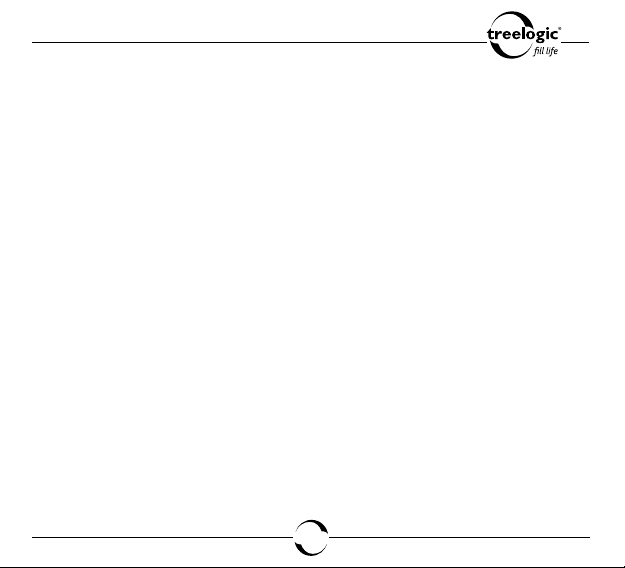
Вступление
Спасибо, что выбра ли GPS-навигатор Treelogic TL-501 4Gb. Он относится к новому поколению в семействе навигационных устройств, поддерживающих не
только GPS-навигацию, но и воспроизведение музыки, видео, изображений и
электронных книг. Расширенный функционал, идеальное качество, высокая
надежность и изысканный внешний вид делают его настоящим шедевром. С
помощью GPS-навигатора Treelogic TL-501 4Gb мы надеемся принести вам
настоящее цифровое удовольствие!
В этом Руководстве вы найдете важную информацию о самом GPSнавигаторе, а также советы по его правильной эксплуатации. Перед работой с GPS-навигатором внимательно прочтите Руководство до конца и сохраните его для использования в дальнейшем! Данное Руководство поможет
вам в полной мере насладиться всеми уникальными возможностями GPSнавигатора Treelogic TL-501 4Gb!
Мы постарались сделать это Руководство максимально полным и точ ным, однако не може м полностью гарантировать отсутствие в нем оши бок или неточностей.
Строительство новых транспортных путей может привести к несоответствию данных навигационной электронной карты текущей организации движения. Пожалуйста, управляйте автомобилем в соответствии
с текущими предписаниями движения, дорожными условиями и дорожными знаками. Во время движения не сле дует отвлекаться на управление навигатором, так как это может привести к серьезным дор ожно -
1
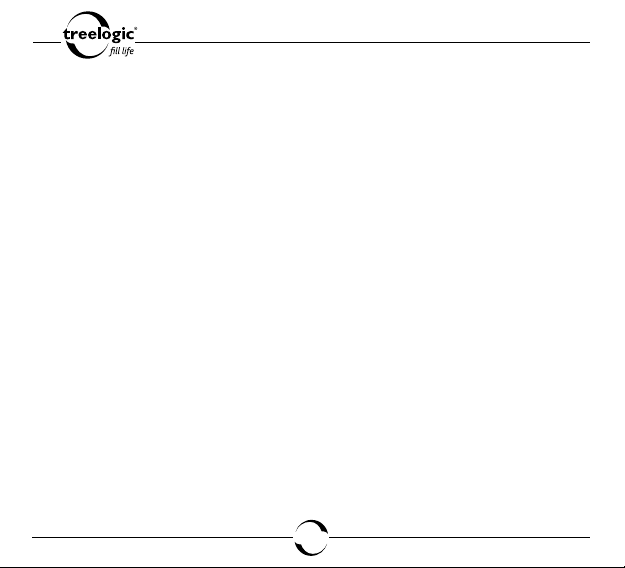
Вступление
транспортным происшествиям. Компания не несет ответственности за
подобные происшествия и сопутствующие им убытки.
Компа ния не несет отве тств енности з а возможное повреждение
устройства или потерю данных вследствие неправильного обращения
с устройством. Компан ия не несет ответственности за последствия использования данного оборудования без установки соответствующего
ПО или из -за подключения к GPS-навигатору несовместимых аксессуаров. Конструкция GPS-навигатора, программное обеспечение и содержание данного Руководства могут быть изменены без предварительного уведомления.
Товарные знаки и на именования, встр ечающи еся в данном Руководстве, являются собственностью их владельцев.
2
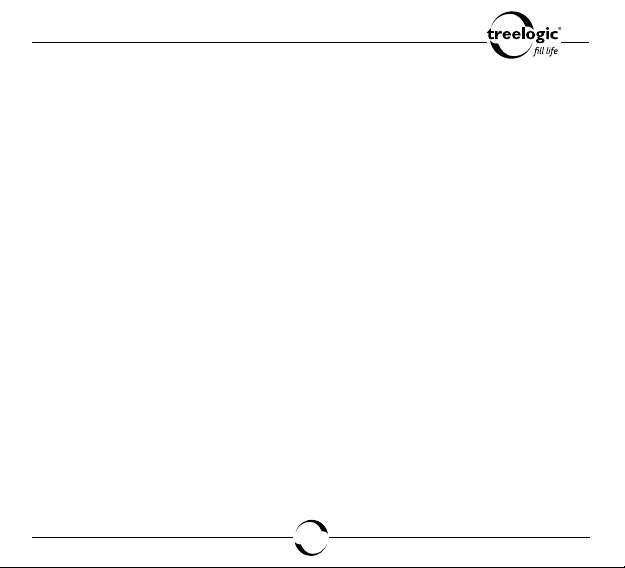
Меры предосторожности
Всегда соблюдайте основные меры безопасности при использовании навигатора – это поможет снизить риск возникновения повреждений устройства
и вреда для вашего здоровья!
1. Во время управления транспортным средством не используйте видеофункции
навигатора, а также не производите настройку параметров или переключение
режимов устройства и встроенного программного обеспечения.
2. Производите выбор места назначения и настройку параметров устройства
до начала поездки, или предварительно припарковав транспортное средство
в безопасном месте. Во время движения сконцентрируйте свое внимание на
ситуации на дороге.
3. Всегда соблюдайте правила дорожного движения, соблюдайте скоростной режим, следуйте дорожным знакам и учитывайте ограничения дорожной разметки.
4. Не разбирайте, не ремонтируйте и не модифицируйте навигатор самостоятельно – это может привести к поломке и к потере гарантии. Доверьте обслуживание устройства квалифицированным специалистам.
5. Не трясите навигатор и не стучите по нему, так как неаккуратное обращение
может привести к повреждениям или потере данных, а так же к невозможности
воспроизводить информацию.
6. Не допускайте попадания влаги или жидкости внутрь корпуса навигатора, так
как это может повредить устройство. Если жидкость попала в навигатор, немедленно выключите его и полностью высушите. В пр отивном случае возможно
возгорание или поражение электрическим током.
7. Не используйте навигатор в слишком сухой среде, так как это может привести
к возникновению статического электричества.
3
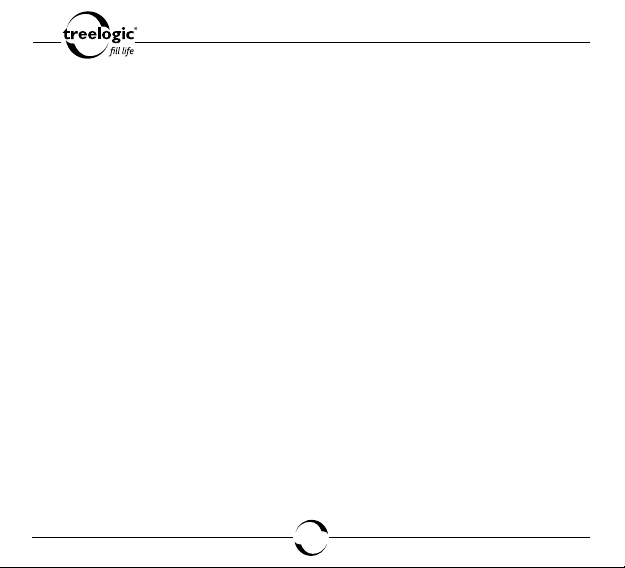
Меры предосторожности
8. Не допускайте сильных ударов или давления на навигатор, не роняйте его и не
кладите вблизи магнита или источника радиоволн.
9. Не используйте навигатор вблизи легковоспламеняющихся или взрывоопасных
газов. Это может привести к возгоранию или взрыву.
10. Не подвергайте навигатор воздействию прямых солнечных лучей и ультрафиолета, а так же слишком высоких или слишком низких температур. Это может
вызвать перегрев устройства и снижение емкости или выход из строя батареи.
11. Не подвергайте устройство резким перепадам температур. Резкая смена температуры (например, внесение устройства с мороза в теплое помещение) может вызвать конденсацию влаги внутри устройства и сбои в работе навигатора.
В случае возникновения конденсата просушите устройство при постоянной
температуре.
12. Не храните навигатор в местах с повышенной влажностью, а также в пыльных
или грязных местах.
13. Не допускайте попадания пыли, грязи и посторонних предметов в навигатор.
Особое внимание следует уделить защите слота для карты памяти.
14. Избегайте попадания металлических предметов или жидкостей на разъем USB
или в слот для карты памяти. Это может привести к возгоранию или поражению
электрическим током.
15. Не используйте навигатор вблизи источников электромагнитного излучения
или в местах с повышенным радиоактивным фоном.
16. Перед включением убедитесь в надежности и правильности присоединения кабелей – это поможет избежать поломок и ошибок в работе устройства.
17. Производите операции с устройством, установив его на ровной твердой поверхности. Не производите операции с устройством, установленным на подушке,
ковре или диване, так как это способствует значительному повышению температуры и может привести к перегреву навигатора и выходу его из строя.
4
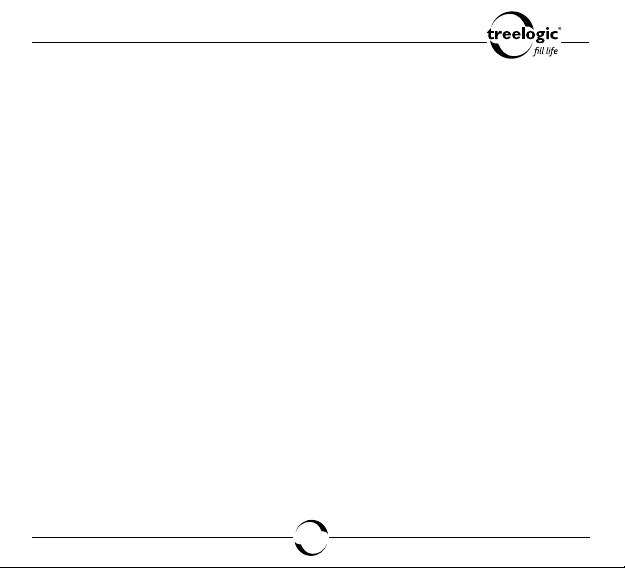
Меры предосторожности
18. Избегайте контакта устройства с источниками огня – это может привести
к взрыву встроенной батареи питания.
19. Очищайте навигатор только мягкой сухой тканью, не прилагая излишнюю силу.
Перед тем, как чистить навигатор, убедитесь в том, что он отключен. Не используйте химические вещества или жидкие чистящие средства!
20. Экран навигатора может быть легко оцарапан острыми предметами. Используйте специальные защитные пленки, разработанные для защиты экранов
портативных устройств от мелких царапин, а также обязательно применяйте
стилус.
21. На уровень приема сигнала от GPS-спутников и точность позиционирования
могут негативно влиять:
• Погодные условия (плотная облачность, магнитные бури и пр.);
• Характер застройки окружающей территории (плотные нависающие насаж-
дения, высокие здания и др.);
• Работа беспроводных устройств и радиоисточников (радиолокаторы, гене-
раторы, другие источники радиоизлучения);
• Прием сигнала от GPS-спутников в большинстве случаев не доступен внутри
зданий, туннелей или подземных автостоянок.
22. Для эксплуатации навигатора в автомобиле используйте специальное автомобильное крепление, не препятствующее обзору проезжей части и действию подушек безопасности.
23. Не разбирайте и не пытайтесь самостоятельно починить адаптер питания,
в нем нет ремонтируемых частей. Замените адаптер в случае повреждения или
попадания в него влаги.
24. Не используйте адаптер питания, если поврежден провод.
25. Подключайте адаптер питания только к подходящему источнику питания. Тре-
5
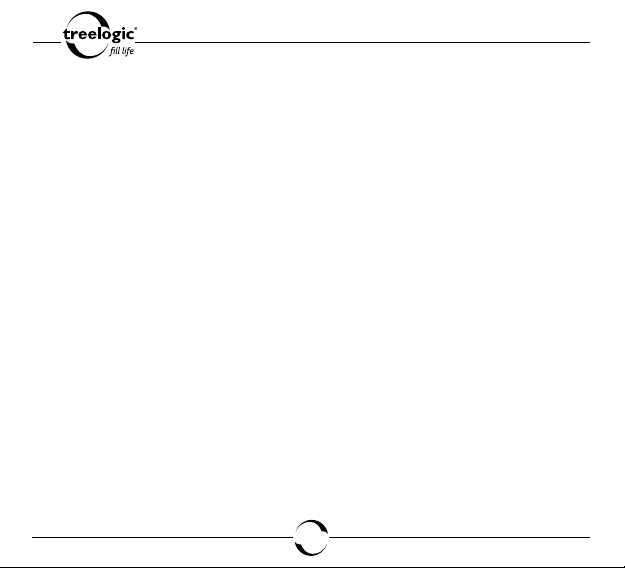
Меры предосторожности
бования к электрическому напряжению вы можете найти на корпусе устройства или на упаковке.
26. Вставляйте вилку зарядного устройства в розетку до конца – это поможет избежать возникновения статического электричества.
27. Навигатор содержит встроенный литий-полимерный аккумулятор, который не
подлежит самостоятельной замене пользователем. В случае использования
аккумулятора в непредусмотренных спецификацией условиях (разборка, дробление, прокалывание или уничтожение при помощи огня или воды) устройство
может взорваться.
28. В случае взрыва или возгорания аккумулятора существует опасность выброса
вредных химических веществ.
29. Не храните и не перезаряжайте аккумуляторные батареи в холодных или жарких местах – это может вызвать снижение емкости или выход из строя батареи.
30. Не дотрагивайтесь до навигатора голыми руками, если встроенная батарея
протекает. Сразу же обратитесь за помощью в сервисный центр, так как жидкость может протечь в навигатор и повредить его. Если жидкость из батареи
попала вам на кожу или на одежду, тщательно смойте ее водой. Если жидкость
попала вам в глаза, немедленно промойте их большим количеством чистой
воды и проконсультируйтесь с врачом.
31. Храните аккумуляторные батареи и зарядное устройство в труднодоступных
для детей местах.
32. Использование поврежденных или отслуживших свой срок батарей, а также
их неправильная замена могут вызвать взрыв или привести к воспламенению.
Утилизируйте старые батареи согласно инструкциям.
33. Используйте только тот тип батарей, который рекомендован производителем
устройства.
34. Не касайтесь металлическими предметами штекера зарядного устройства или
6
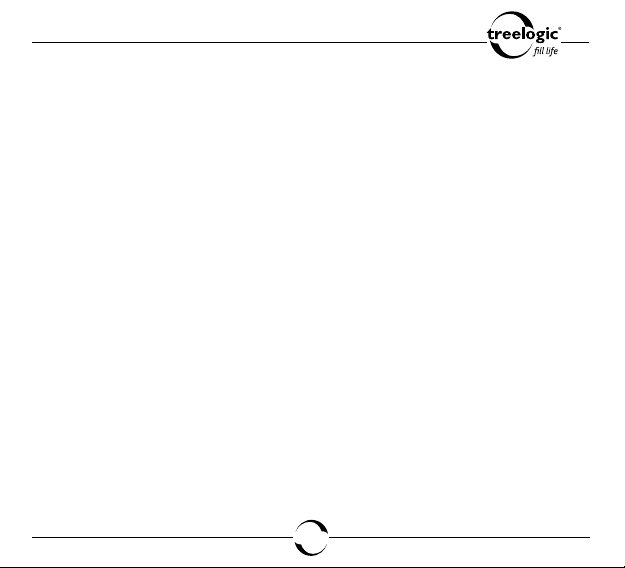
Меры предосторожности
входного разъема питания навигатора, так как это может привести к короткому
замыканию и выходу навигатора из строя.
35. Во время зарядки храните навигатор в труднодоступном для детей месте.
36. При подключении навигатора к компьютеру располагайте USB-кабель таким
образом, чтобы люди или животные случайно не наступили на него и не выдернули из разъема.
37. Отсоединяйте USB-кабель или шнур питания, когда вы не используйте навигатор долгое время.
38. Не извлекайте карту памяти во время выполнения операции чтения/записи, так
как это может повлечь за собой повреждение или удаление данных, а также
вызвать поломку устройства.
39. Используйте только одобренные производителем либо идущие в комплекте с
устройством аксессуары. Использование несовместимых аксессуаров может
привести к повреждению устройства, а также к потере гарантии.
40. Регулярно создавайте резервные копии ваших файлов. Производитель не несет ответственности за потерю данных в результате ненадлежащего использования, самостоятельного ремонта или по другим причинам.
41. Обращайте внимание на совместимость мультимедийных файлов. Форматы
файлов, поддерживаемые устройством, указаны в технических характеристиках.
42. Фильмы, музыка, изображения и электронные книги могут быть защищены авторскими правами. Воспроизведение таких файлов без разрешения нарушает
закон об авторском праве.
43. Не отключайте устройство во время работы приложений (при просмотре фильмов, прослушивании музыки, использовании навигационной программы и т.д.),
так как это может повлечь за собой повреждение или удаление данных, а также вызвать поломку устройства.
7
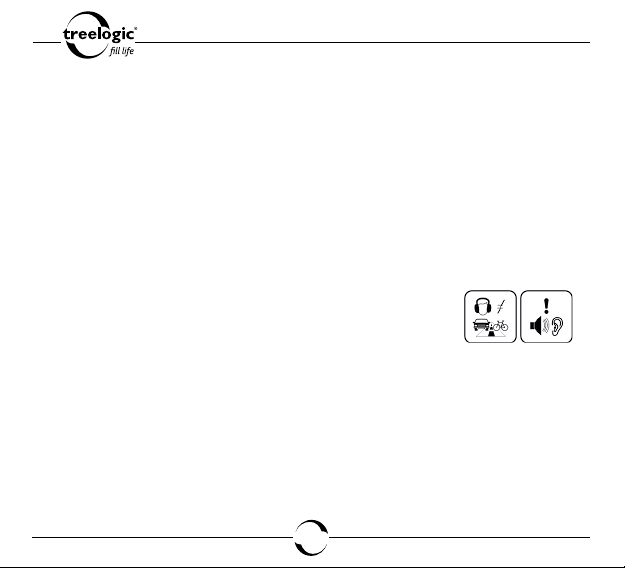
Меры предосторожности
44. Длительное использование навигатора на максимальной громкости может вызвать искажения в работе встроенного динамика.
45. Выполнение повторяющихся операций, а также длительное удержание устройства в руках могут вызвать усталость кистей, рук, плеч и других частей вашего
тела.
Меры предосторожности при использовании
наушников
Не используйте наушники во время вождения автомобиля или езды на велосипеде. Во избежание несчастных случаев не включайте громкость наушников на чрезмерно высокий уровень при ходьбе.
Не рекомендуется использовать наушники на чрезмерно
высоком уровне громкости в течение длительного времени,
так как это может повредить слух.
8
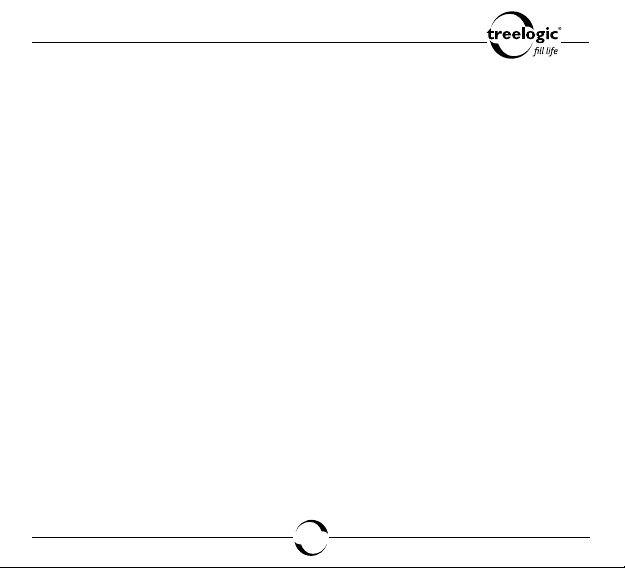
Содержание
ВСТУПЛЕНИЕ . . . . . . . . . . . . . . . . . . . . . . . . . . . . . . . . . . . . . . . . . . . . . . . . . . . . . . 1
МЕРЫ ПРЕДОСТОРОЖНОСТИ . . . . . . . . . . . . . . . . . . . . . . . . . . . . . . . . . . . . . . .3
Меры предосторожности при использовании наушников . . . . . . . . . . . . . . . . . . . . . . . . . . . . 8
К ВАШИМ УСЛУГАМ! . . . . . . . . . . . . . . . . . . . . . . . . . . . . . . . . . . . . . . . . . . . . . . .13
Комплект поставки . . . . . . . . . . . . . . . . . . . . . . . . . . . . . . . . . . . . . . . . . . . . . . . . . . . . . . . . . . . 14
Как использовать данное Руководство . . . . . . . . . . . . . . . . . . . . . . . . . . . . . . . . . . . . . . . . . . 15
ВВЕДЕНИЕ . . . . . . . . . . . . . . . . . . . . . . . . . . . . . . . . . . . . . . . . . . . . . . . . . . . . . . . . 16
Внешний вид и элементы управления . . . . . . . . . . . . . . . . . . . . . . . . . . . . . . . . . . . . . . . . . . . . 16
Источник питания и зарядка навигатора . . . . . . . . . . . . . . . . . . . . . . . . . . . . . . . . . . . . . . . . . 18
Источник питания. . . . . . . . . . . . . . . . . . . . . . . . . . . . . . . . . . . . . . . . . . . . . . . . . . . . . . . . . . . . 19
Зарядка батареи от компьютера . . . . . . . . . . . . . . . . . . . . . . . . . . . . . . . . . . . . . . . . . . . . . . . 21
Зарядка батареи от автомобильного прикуривателя . . . . . . . . . . . . . . . . . . . . . . . . . . . . . . 22
Условия эксплуатации навигатора . . . . . . . . . . . . . . . . . . . . . . . . . . . . . . . . . . . . . . . . . . . . . . 22
ОСНОВНЫЕ ОПЕРАЦИИ . . . . . . . . . . . . . . . . . . . . . . . . . . . . . . . . . . . . . . . . . . . .25
Включение/выключение . . . . . . . . . . . . . . . . . . . . . . . . . . . . . . . . . . . . . . . . . . . . . . . . . . . . . . . 25
Перезапуск системы . . . . . . . . . . . . . . . . . . . . . . . . . . . . . . . . . . . . . . . . . . . . . . . . . . . . . . . . . . 26
Использование стилуса . . . . . . . . . . . . . . . . . . . . . . . . . . . . . . . . . . . . . . . . . . . . . . . . . . . . . . . . 26
Использование карты памяти . . . . . . . . . . . . . . . . . . . . . . . . . . . . . . . . . . . . . . . . . . . . . . . . . . 27
Установка карты памяти . . . . . . . . . . . . . . . . . . . . . . . . . . . . . . . . . . . . . . . . . . . . . . . . . . . . . . 27
Запись данных . . . . . . . . . . . . . . . . . . . . . . . . . . . . . . . . . . . . . . . . . . . . . . . . . . . . . . . . . . . . . . 28
Извлечение карты памяти . . . . . . . . . . . . . . . . . . . . . . . . . . . . . . . . . . . . . . . . . . . . . . . . . . . . 28
9
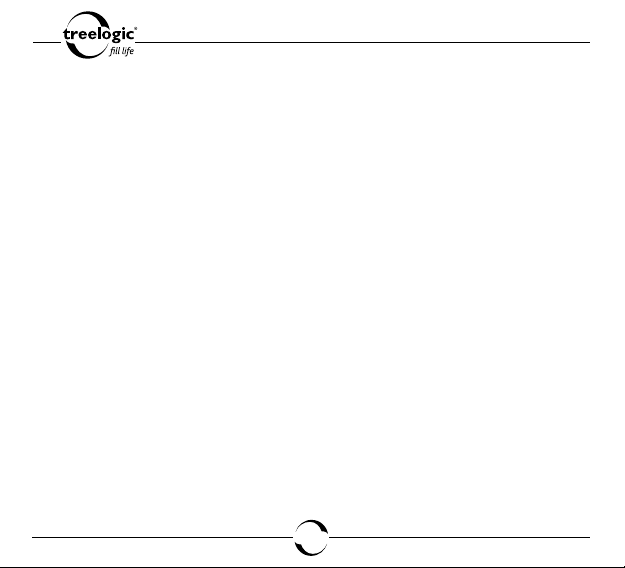
Содержание
Подключение наушников . . . . . . . . . . . . . . . . . . . . . . . . . . . . . . . . . . . . . . . . . . . . . . . . . . . . . . 29
Работа с компьютером . . . . . . . . . . . . . . . . . . . . . . . . . . . . . . . . . . . . . . . . . . . . . . . . . . . . . . . . 29
Подключение к компьютеру . . . . . . . . . . . . . . . . . . . . . . . . . . . . . . . . . . . . . . . . . . . . . . . . . . . 29
Копирование файлов с компьютера . . . . . . . . . . . . . . . . . . . . . . . . . . . . . . . . . . . . . . . . . . . . 30
Отключение от компьютера . . . . . . . . . . . . . . . . . . . . . . . . . . . . . . . . . . . . . . . . . . . . . . . . . . . 30
Использование автомобильного крепления . . . . . . . . . . . . . . . . . . . . . . . . . . . . . . . . . . . . . . 31
ОПИСАНИЕ ОСНОВНОГО ИНТЕРФЕЙСА И ФУНКЦИЙ . . . . . . . . . . . . . . . . . .33
Основной интерфейс . . . . . . . . . . . . . . . . . . . . . . . . . . . . . . . . . . . . . . . . . . . . . . . . . . . . . . . . . . 33
Описание основных функций . . . . . . . . . . . . . . . . . . . . . . . . . . . . . . . . . . . . . . . . . . . . . . . . . . . 34
НАВИГАЦИЯ . . . . . . . . . . . . . . . . . . . . . . . . . . . . . . . . . . . . . . . . . . . . . . . . . . . . . .36
Функции и особенности системы навигации . . . . . . . . . . . . . . . . . . . . . . . . . . . . . . . . . . . . . . 36
Использование системы навигации. . . . . . . . . . . . . . . . . . . . . . . . . . . . . . . . . . . . . . . . . . . . . . 36
Использование дополнительных программ навигации . . . . . . . . . . . . . . . . . . . . . . . . . . . . . 37
Важные сведения о навигационных системах . . . . . . . . . . . . . . . . . . . . . . . . . . . . . . . . . . . . . 37
ВИДЕО . . . . . . . . . . . . . . . . . . . . . . . . . . . . . . . . . . . . . . . . . . . . . . . . . . . . . . . . . . . 39
Характеристики . . . . . . . . . . . . . . . . . . . . . . . . . . . . . . . . . . . . . . . . . . . . . . . . . . . . . . . . . . . . . . 39
Интерфейсы и операции . . . . . . . . . . . . . . . . . . . . . . . . . . . . . . . . . . . . . . . . . . . . . . . . . . . . . . . 39
АУДИО . . . . . . . . . . . . . . . . . . . . . . . . . . . . . . . . . . . . . . . . . . . . . . . . . . . . . . . . . . .43
Характеристики . . . . . . . . . . . . . . . . . . . . . . . . . . . . . . . . . . . . . . . . . . . . . . . . . . . . . . . . . . . . . . 43
Интерфейсы и операции . . . . . . . . . . . . . . . . . . . . . . . . . . . . . . . . . . . . . . . . . . . . . . . . . . . . . . . 43
ФОТО . . . . . . . . . . . . . . . . . . . . . . . . . . . . . . . . . . . . . . . . . . . . . . . . . . . . . . . . . . . . 47
Характеристики . . . . . . . . . . . . . . . . . . . . . . . . . . . . . . . . . . . . . . . . . . . . . . . . . . . . . . . . . . . . . . 47
Интерфейсы и операции . . . . . . . . . . . . . . . . . . . . . . . . . . . . . . . . . . . . . . . . . . . . . . . . . . . . . . . 47
10
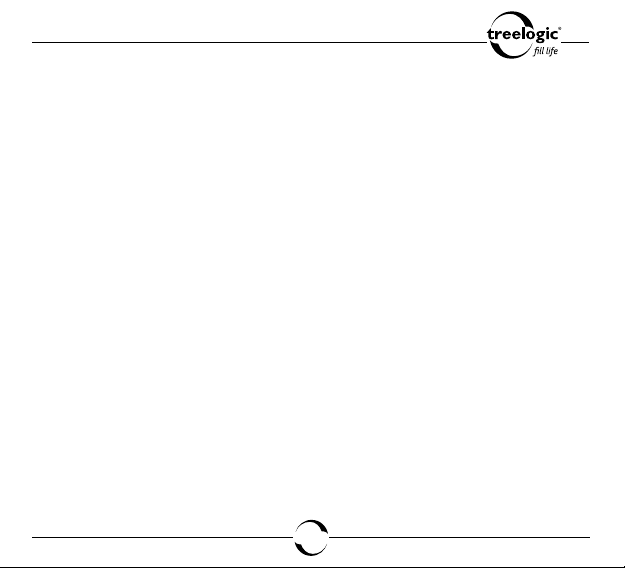
Содержание
КНИГИ . . . . . . . . . . . . . . . . . . . . . . . . . . . . . . . . . . . . . . . . . . . . . . . . . . . . . . . . . . .51
Характеристики . . . . . . . . . . . . . . . . . . . . . . . . . . . . . . . . . . . . . . . . . . . . . . . . . . . . . . . . . . . . . . 51
Интерфейсы и операции . . . . . . . . . . . . . . . . . . . . . . . . . . . . . . . . . . . . . . . . . . . . . . . . . . . . . . . 51
Настройка типа и размера шрифта . . . . . . . . . . . . . . . . . . . . . . . . . . . . . . . . . . . . . . . . . . . . . 55
Настройка цвета шрифта и фона . . . . . . . . . . . . . . . . . . . . . . . . . . . . . . . . . . . . . . . . . . . . . . 56
Работа с закладками . . . . . . . . . . . . . . . . . . . . . . . . . . . . . . . . . . . . . . . . . . . . . . . . . . . . . . . . . 57
ИГРЫ . . . . . . . . . . . . . . . . . . . . . . . . . . . . . . . . . . . . . . . . . . . . . . . . . . . . . . . . . . . . 59
ПРИЛОЖЕНИЯ . . . . . . . . . . . . . . . . . . . . . . . . . . . . . . . . . . . . . . . . . . . . . . . . . . . . 60
Калькулятор . . . . . . . . . . . . . . . . . . . . . . . . . . . . . . . . . . . . . . . . . . . . . . . . . . . . . . . . . . . . . . . . . 60
Конвертер . . . . . . . . . . . . . . . . . . . . . . . . . . . . . . . . . . . . . . . . . . . . . . . . . . . . . . . . . . . . . . . . . . . 61
Календарь . . . . . . . . . . . . . . . . . . . . . . . . . . . . . . . . . . . . . . . . . . . . . . . . . . . . . . . . . . . . . . . . . . . 61
УСТАНОВКИ . . . . . . . . . . . . . . . . . . . . . . . . . . . . . . . . . . . . . . . . . . . . . . . . . . . . . . 62
Подсветка . . . . . . . . . . . . . . . . . . . . . . . . . . . . . . . . . . . . . . . . . . . . . . . . . . . . . . . . . . . . . . . . . . . 65
Громкость . . . . . . . . . . . . . . . . . . . . . . . . . . . . . . . . . . . . . . . . . . . . . . . . . . . . . . . . . . . . . . . . . . . . 66
Путь навигации . . . . . . . . . . . . . . . . . . . . . . . . . . . . . . . . . . . . . . . . . . . . . . . . . . . . . . . . . . . . . . . 68
GPS-Инфо . . . . . . . . . . . . . . . . . . . . . . . . . . . . . . . . . . . . . . . . . . . . . . . . . . . . . . . . . . . . . . . . . . . 69
Дата и время . . . . . . . . . . . . . . . . . . . . . . . . . . . . . . . . . . . . . . . . . . . . . . . . . . . . . . . . . . . . . . . . . 70
Калибровка . . . . . . . . . . . . . . . . . . . . . . . . . . . . . . . . . . . . . . . . . . . . . . . . . . . . . . . . . . . . . . . . . . 71
Язык . . . . . . . . . . . . . . . . . . . . . . . . . . . . . . . . . . . . . . . . . . . . . . . . . . . . . . . . . . . . . . . . . . . . . . . . 72
Сброс настроек . . . . . . . . . . . . . . . . . . . . . . . . . . . . . . . . . . . . . . . . . . . . . . . . . . . . . . . . . . . . . . . 73
Системная информация . . . . . . . . . . . . . . . . . . . . . . . . . . . . . . . . . . . . . . . . . . . . . . . . . . . . . . . 73
Office . . . . . . . . . . . . . . . . . . . . . . . . . . . . . . . . . . . . . . . . . . . . . . . . . . . . . . . . . . . . . . . . . . . . . . . . 74
WinCE . . . . . . . . . . . . . . . . . . . . . . . . . . . . . . . . . . . . . . . . . . . . . . . . . . . . . . . . . . . . . . . . . . . . . . . 74
USB . . . . . . . . . . . . . . . . . . . . . . . . . . . . . . . . . . . . . . . . . . . . . . . . . . . . . . . . . . . . . . . . . . . . . . . . . 75
11
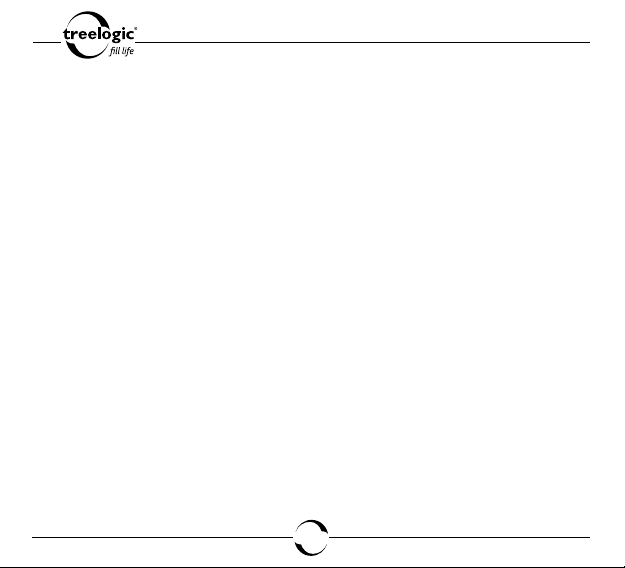
Содержание
УСТРАНЕНИЕ НЕИСПРАВНОСТЕЙ . . . . . . . . . . . . . . . . . . . . . . . . . . . . . . . . . . . 76
Устранение неполадок . . . . . . . . . . . . . . . . . . . . . . . . . . . . . . . . . . . . . . . . . . . . . . . . . . . . . . . . 76
Аппаратная перезагрузка системы . . . . . . . . . . . . . . . . . . . . . . . . . . . . . . . . . . . . . . . . . . . . . . 79
ТЕХНИЧЕСКИЕ ХАРАКТЕРИСТИКИ . . . . . . . . . . . . . . . . . . . . . . . . . . . . . . . . . . 80
12
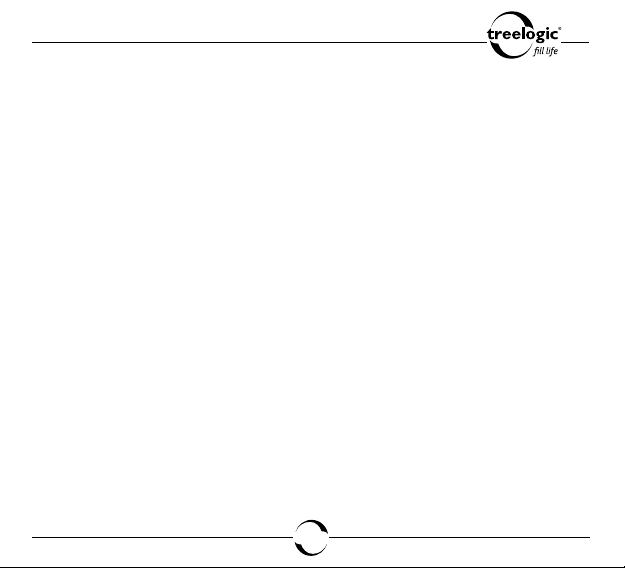
К вашим услугам!
GPS-навигатор к вашим услугам! Основная функция данного устройства –
навигационная, однако прибор также поддерживает и другие функции: прослушивание музыки, просмотр изображений, воспроизведение видео, чтение
электронных книг и т.д.
Понятный интерфейс обеспечивает простоту и удобство использования
навигатора.
Эффективное управление энергопитанием гарантирует надежность и большую продолжительность работы устройства.
Передача данных: просто установите соединение с компьютером при помощи
USB-кабеля.
Отличный прием: мощный GPS-приемник обеспечивает высококачественную
навигацию.
Развлекательный центр: встроенные игры позволяют интересно провести
время ожидания, возможность просмотра картинок гарантирует получение
удовольствия от созерцания любимых фотографий и изображений, поддержка чтения электронных книг дает возможность не расставаться с любимыми
книгами во время путешествия, поддержка воспроизведения музыки позволяет наслаждаться любимыми композициями, а встроенный видеопроигрыватель дает возможность просматривать новинки кино и интересные видеоролики, где бы вы не находились.
13
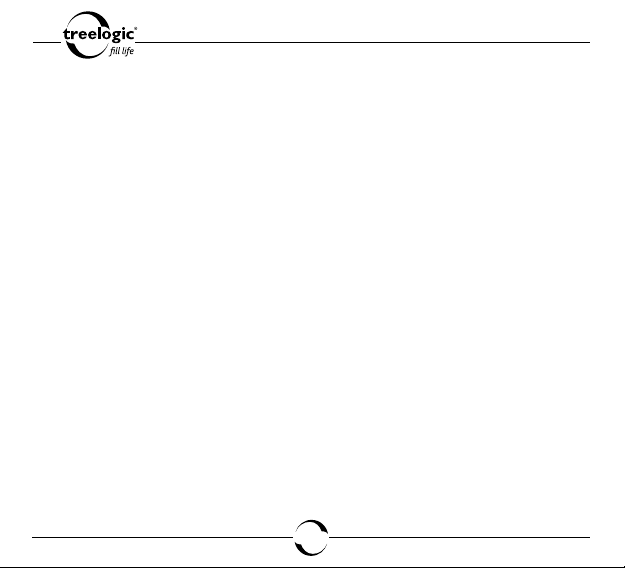
К вашим услугам!
Вы можете использовать все эти возможности практически всегда и везде, например, во время управления автомобилем, велосипедом, прогулок
пешком или в ожидании встречи. Прекрасное сочетание богатого функционала, стильного дизайна и высокого качества изготовления позволит GPSнавигатору Treelogic сделать вашу жизнь более насыщенной!
Комплект поставки
Убедитесь в том, что все аксессуары имеются в наличии и находятся
в упаковке:
• GPS-навигатор
• Карта памяти microSD (опция)
• Автомобильный держатель
• Автомобильное зарядное устройство
• USB-кабель
• Стилус
• Руководство пользователя
• Гарантийный талон
• Навигационное программное обеспечение «Навител Навигатор» (преду-
становленное во внутреннюю память устройства)
14
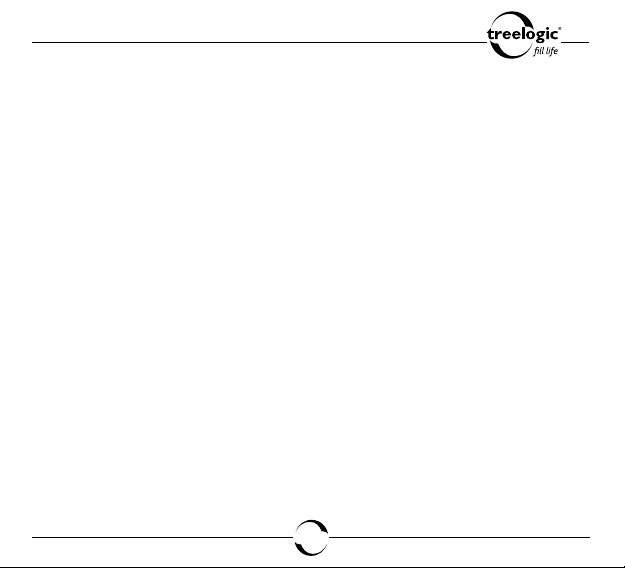
К вашим услугам!
В случае несоответствия указанной выше комплектации вашему изделию
следует ориентировать на имеющееся изделие.
При обнаружении бракованных деталей, пожалуйста, как можно скорее
свяжитесь с вашим продавцом или торговым агентом.
Как использовать данное Руководство
Чтобы правильно использовать навигатор, внимательно прочтите данное
Руководство и ознакомьтесь с инструкциями.
Во время чтения вы можете встретить следующие дополнения:
[Примечание]: указывает на пояснение.
[Предупреждение]: указывает на замечание и предупреждение. Пожалуй-
ста, обратите внимание на эту информацию и следуйте соответствующим
инструкциям. Несоблюдение указаний может навредить вам и окружающим
вас людям.
Данное Руководство может применяться только в отношении данного GPSнавигатора.
15
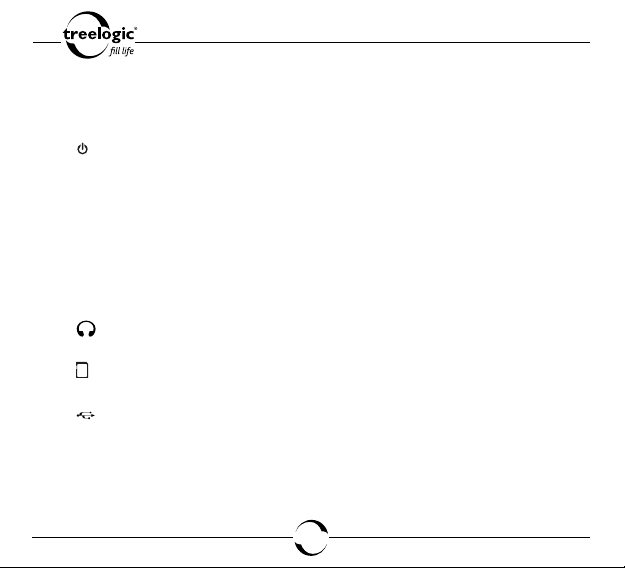
Введение
Внешний вид и элементы управления
1. [ ] Кнопка включения/выключения питания. Используется для включения и выключения навигатора.
2. Сенсорный дисплей. Используется для работы с навигатором, а также
для отображения и ввода информации.
3. Стилус. Используется для работы с меню навигатора или для ввода
информации.
4. Индикатор питания. Отображает статус зарядки устройства.
] Разъем для подключения наушников (mini-jack 3,5 мм). Использу-
5. [
ется для подключения стереонаушников.
6. [
] Слот для карты памяти. Позволяет присоединить одну карту памяти
формата microSD/microSDHC/T-Flash.
7. [
] Разъем miniUSB / гнездо для зарядного устройства. Используется
для соединения с компьютером и зарядки через USB-кабель.
8. Динамик. Используется для воспроизведения звука (навигационных
сообщений, музыки или голосовых сообщений).
16

Введение
17
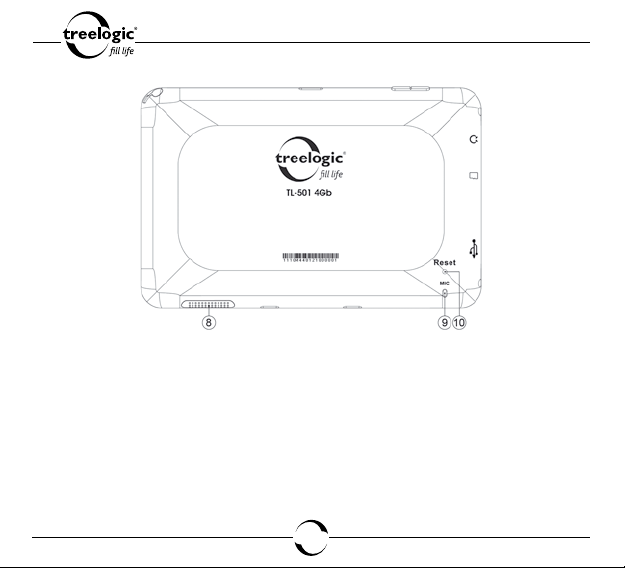
Введение
9. [Reset] Кнопка «Перезагрузка». Позволяет аппаратно перезагрузить си-
стему навигатора при возникновении неполадок.
10. Микрофон. Используется для записи голоса.
18
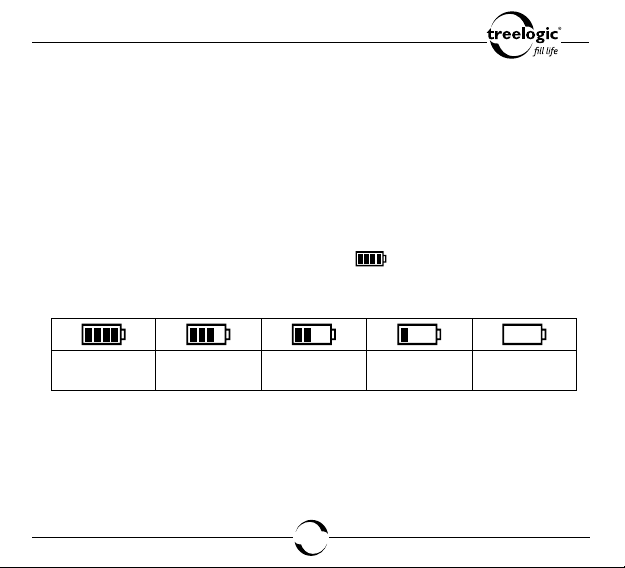
Введение
Источник питания и зарядка навигатора
Перед первым включением навигатора и после длительного периода хранения устройства полностью зарядите батарею при помощи USB-кабеля.
Источник питания
Навигатор может получать электропитание двумя способами – при помощи
аккумуляторной батареи или через USB-кабель от компьютера или автомобильного прикуривателя.
Когда навигатор не подключен к внешнему источнику питания, он работает
от встроенной батареи. Индикатор заряда [
стемного интерфейса указывает на оставшийся заряд батареи. Уровни заряда батареи навигатора:
] в правом верхнем углу си-
Полностью
заряжена
Заряжена на
три четверти
Заряжена напо-
ловину
Низкий заряд
батареи
Полностью раз-
ряжена
Когда навигатор подключен к зарядному устройству (или к источнику питания через USB-кабель), питание идет от внешнего источника.
В навигаторе используется встроенная литий-полимерная батарея. Обычно
(при использовании устройства только для проигрывания музыки при выключенном дисплее с использованием наушников) полностью заряженная батарея может поддерживать работу навигатора в течение 5 часов. В процессе
19

Введение
использования можно рассчитать приблизительное время работы навигатора
от батареи, так как потребление энергии напрямую зависит от интенсивности
использования устройства. Некоторые функции (например, воспроизведение
видеофайлов, использование навигационной функции или эксплуатация
устройства при максимальном уровне яркости дисплея) требуют большего
количества энергии, что снижает продолжительность работы от батареи.
[Предупреждение] В навигаторе используется встроенная литийполим ерн ая батарея. Во избежание ее воз горания и получения ожогов, пожалуйста , не ра збирайт е, не прокалывайте, н е ударяйте и н е
брос айте батарею в огонь или воду. Аккумулятор может лопнуть,
взор вать ся или з агрязнить окружающую среду опасными химич ескими веществами.
Обратите внимание:
• Рекомендованная температура зарядки батареи - от 0 °С до +35 °С.
• Обязательно полностью зарядите батарею перед первым использовани-
ем навигатора, а также каждый раз после длительного периода хранения
устройства.
• При появлении сообщения «Низкий заряд батареи» как можно скорее
зарядите навигатор.
• Не допускайте чрезмерной зарядки батареи и не допускайте ее полного разряда. Чрезмерная зарядка или разрядка снижает срок службы
батареи.
20
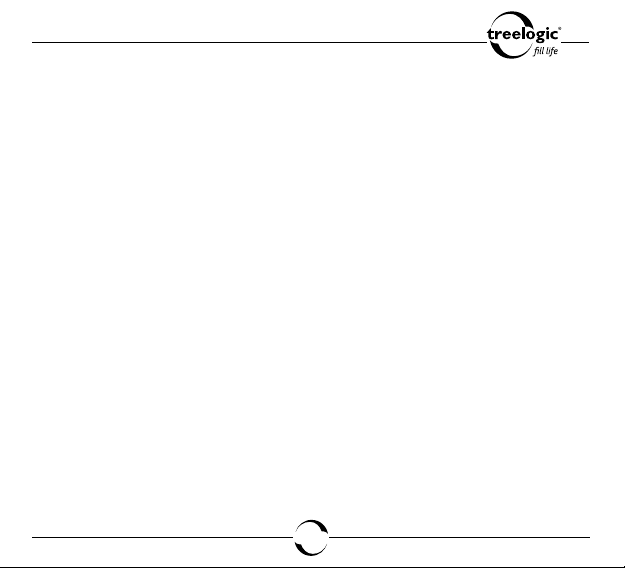
Введение
• Батарея может полностью разрядиться, если навигатор не используется
в течение длительного времени (более 3-х месяцев). Чтобы избежать
чрезмерной разрядки, необходимо полностью заряжать навигатор каждые 3 месяца и всегда держать напряжение батареи выше 50%.
• Если навигатор не используется в течение длительного периода времени,
храните его при температуре от 0°С до +60°С и влажности 65±20%, чтобы
поддерживать батарею в надлежащем состоянии.
Зарядка батареи от компьютера
Перед первым включением навигатора или после длительного хранения
устройства полностью зарядите батарею при помощи USB-кабеля:
1. Подсоедините штекер miniUSB к разъему miniUSB на корпусе навигатора.
2. Подсоедините другой конец кабеля к компьютеру, после чего включите
навигатор.
[Примечание] При правильном подключении на экране отобразится
анимирован ный з начо к с заряжающ ейся батар еей. При завершении
заряд ки будет отображаться значок с п олностью заряженной батареей.
[Предупреждение] Перед первым включением навигатора рекомендуется зарядить аккумулятор в течени е 12 часов. Станда ртное вре мя зарядки нави гато ра при последую щих ц иклах составляет около
3 часов.
[Примечание] Красный цвет индикатора питания указывает на то, что
батарея разряжена или на ходится в процессе зарядки. Пожалуй ста,
21
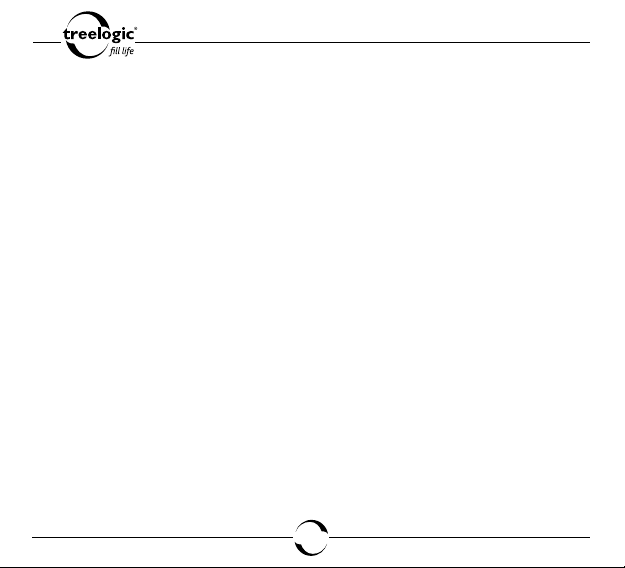
Введение
дожд итес ь полной зарядк и устройств а и не удаляйте блок п итания во
врем я зарядки. И ндикатор загор ится синим, когда устройство полностью зарядится. Пожалуй ста, вовремя заряжайте бата рею, в частности,
когда ур овень энергии недостаточный или исчерпан.
Зарядка батареи от автомобильного прикуривателя
1. Вставьте автомобильный адаптер питания в разъем прикуривателя вашего автомобиля.
2. Подключите другой конец переходника к miniUSB-разъему, расположенному на корпусе навигатора, после чего включите навигатор.
[Предупреждение] Во избежа ние поломки навигатора пр и скачке
напр яжения во время работы стартер а, пожалуй ста, подключ айте
автомобильный адаптер после запуска двигателя.
[Примечание] Обратите внимание на то, что в некоторых модел ях авто-
мобилей п итан ие на разъем прикуривателя подается только при оп реде ленном положении ключа зажигания, поэтому потребуется повернуть
ключ зажигания в соответствующее положен ие. Если нап ряжение на
разъем при куривателя не подается, навигатор заряжаться не будет.
Условия эксплуатации навигатора
Надлежащие условия эксплуатации навигатора обеспечат его надежную и
бесперебойную работу в течение длительного времени. Пожалуйста, используйте навигатор, соблюдая указанные условия эксплуатации, что обеспечит
его длительную работу без сбоев.
22
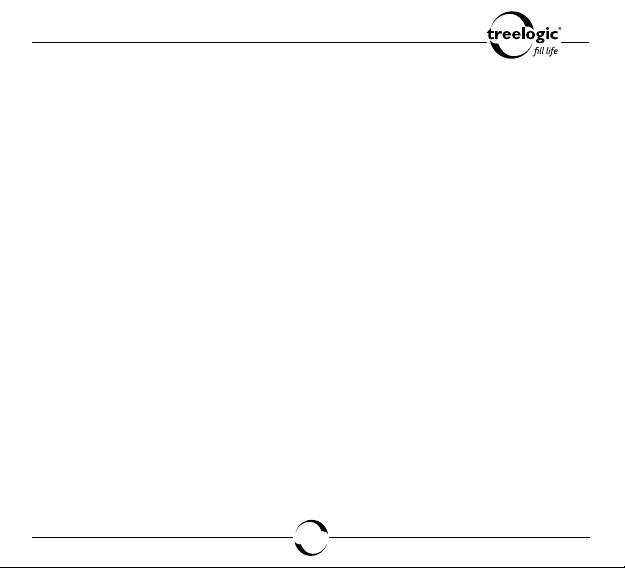
Введение
Для большей сохранности поверхности экрана и защиты его от царапин рекомендуется использование защитной пленки (в комплектацию не входит).
Аккуратно очищайте дисплей мягкой тканевой салфеткой, смоченной небольшим количеством средства для очистки экранов. Не разбрызгивайте
чистящее средство прямо на дисплей!
[Предупреждение] Перед очисткой обязательно выключайте на вигатор! Не роняйте устройство: сильные удары и падение мог ут
повр едить дисплей и другие высокоточные дета ли. На случайны е
повреждения действие гарантии не распространяется!
Не используйте устройство в следующих условиях окружающей среды: при
резких колебаниях температур, при воздействии высоких (более 60°C) или
низких (менее 0°С) температур, при наличии вблизи источников высокого напряжения или радиочастотных помех, а также в очень пыльной или влажной
среде. Избегайте яркого прямого света: не допускайте попадания сильного
светового потока и ультрафиолетового излучения на поверхность навигатора. Не допускайте попадания эрозийных или коррозийных жидкостей на или
в устройство, не погружайте его в какие-либо жидкости. Избегайте воздействия радиочастотных помех: радиоволны, излучаемые другим электронным
оборудованием, могут негативно отразиться на работе дисплея навигатора.
При наличии помех устраните их источник, после чего дисплей вернется
в обычное состояние.
[Предупреждение] В аэропортах навигатор подлежит рентгенодефектоскопии при проверке ваше го багажа . Не допускайте возде йствия на
навигатор магнитно го детектора (рамки, через которую вы проходите
во время проверки) или магнитного искателя (ручного прибора до-
23
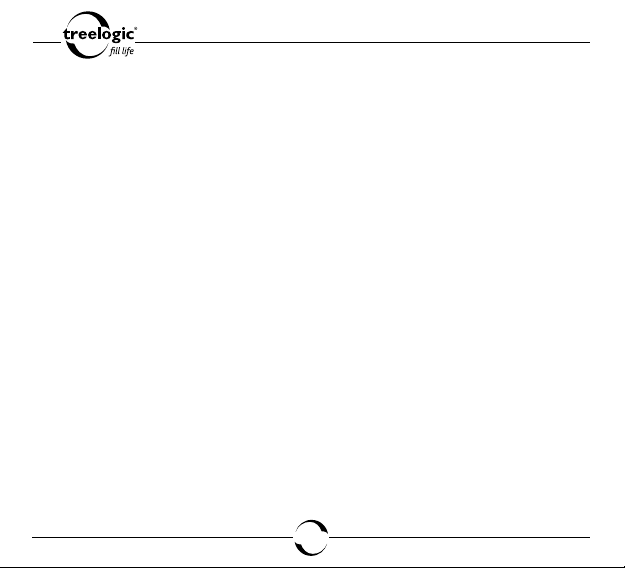
Введение
смотрщика). Эти приборы могут вызвать потерю системных данных.
Компа ния не несет ответственности з а подобные последствия!
24
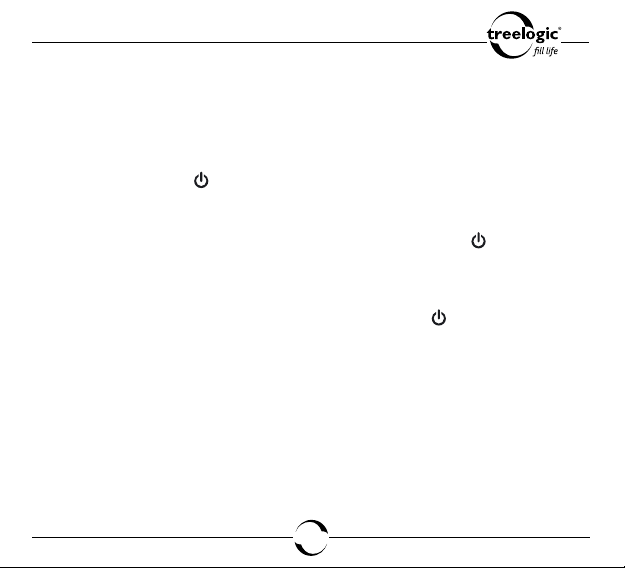
Основные операции
Включение/выключение
Если устройство находится в выключенном состоянии, для его включения
нажмите и удерживайте в течение нескольких секунд кнопку включения/выключения питания [
экране отобразится заставка, после чего появится основной интерфейс.
Если устройство находится в спящем режиме, для его включения достаточно
кратко нажать на кнопку включения/выключения питания [
сразу запустится то приложение, в котором навигатор использовался до перехода в спящий режим.
Для выключения навигатора нажмите и удерживайте в течение нескольких секунд кнопку включения/выключения питания [
бразятся цифры обратного отсчета, а также две кнопки: «Спящий режим»
и «Выключить». Для полного выключения навигатора необходимо нажать
пальцем или стилусом на кнопку «Выключить». Для перехода в спящий режим требуется нажать пальцем или стилусом на кнопку «Спящий режим» - в
этом случае при следующем включении навигатор будет работать в том режиме, в котором использовался до выключения.
[Примечание] Выключ ени е навигато ра в те период ы, когда его исполь -
зова ние н е требуется, п оможет сохра нить уровень за ряда батаре и.
], расположенную на верхнем торце навигатора – на
], после чего
] – на экране ото-
25

Основные операции
Перезапуск системы
Если навигатор не реагирует на команды и не выполняет требуемые операции, необходимо полностью выключить навигатор с помощью кнопки вк лючения/выключения питания [
Если проблема не исчезла, систему устройства необходимо перезагрузить
аппаратно. Для этого слегка надавите любым тонким предметом (например,
скрепкой или металлической булавкой) на кнопку [Reset], находящуюся в не-
большом отверстии на задней стороне корпуса навигатора. Это действие вызовет перезапуск операционной системы устройства и возврат к заводским
установкам.
[Предупреждение] Если система дает сбой, н есохраненны е данные
будут утеряны при перезапуске системы. Пожалуйста, регулярно
производите резервное копирование важной информации.
], после чего включить его заново.
Использование стилуса
При использовании стилуса можно выполнять следующие действия:
1. «Клик»: быстрое нажатие на дисплей кончиком стилуса один раз.
2. «Двойной клик»: быстрое двукратное нажатие на дисплей кончиком
стилуса.
3. «Перетаскивание»: нажатие на объект экрана кончиком стилуса и перемещение его в нужное место дисплея, не отрывая кончик стилуса от
поверхности дисплея.
26

Основные операции
[Примечание] Стилус значительно облегчает работу с сен сорным эк ра-
ном устройства, п оэтому постарайтесь не терять его!
[Предупреждение] Cтилус со сломанным кончиком, шариковая ручка, а также любые другие острые или твердые пред меты могут поцарапать или повредить сенсорный экр ан навигатора . Не исполь зуйте
стилус, если его кончик сломан!
Использование карты памяти
Устройство поддерживает карты памяти microSD объемом до 8 Гб, благодаря
чему можно значительно увеличить объем памяти навигатора. Дополнительное навигационное программное обеспечение, данные карт и мультимедийные файлы (аудиофайлы, видеоролики, изображения, электронные книги,
тексты и документы) хранятся на карте памяти. Всегда правильно вставляйте карту в слот!
[Предупреждение] Не сдавливайте и не сгибайте карту памяти. Избегайте падения карты и ударов по ней. Не хра ните карту памяти в
местах с по вышенной влажнос тью или темп ературой. Не д опускайте воз дей стви я на карту прямых солнечных лучей и высоких температур. Не допускайте попадания жидких и коррозийных веществ
на карту.
Установка карты памяти
Аккуратно возьмите карту памяти, не касаясь контактов. Плавно вставьте
карту памяти в слот, расположив ее этикеткой вверх. Вдвиньте карту до
щелчка.
27

Основные операции
[Предупреждение] Убедитесь, что контакты карты памяти не загрязнены. Не сд авливайте и не сгибайте карту памяти. Изб егайте па де ния карты и ударов по ней. П ри установке карты пам яти об ращ айте
внимание на пра вильность расположе ния ее в слоте. Неп равильная
установка может повре дить саму карту или слот для карты памяти
на корпусе навигатора.
Запись данных
Запись данных на карту памяти можно осуществить как при подключении
навигатора к компьютеру через USB-кабель, так и при помощи устройства
для чтения flash-карт.
[Предупреждение] Не извлекайте карт у во время передачи д анных,
а также во время во спроизв еде ния медиафайлов с карты памяти на
компьютере.
Извлечение карты памяти
Слегка нажмите на карту памяти и извлеките карту из слота, не касаясь контактов. Положите карту в чехол или другое надежное место.
[Предупреждение] Не извлекайте карт у во время передачи д анных,
а также во время во спроизв еде ния медиафайлов с карты памяти на
компьютер е. Не сдавливайте и не с гибайте карту памяти. Из бегайте
падения карты и уд аров по ней.
28

Основные операции
Подключение наушников
Для прослушивания аудиофайлов подключите наушники к соответствующему разъему [ ] на корпусе навигатора.
Работа с компьютером
Подключение к компьютеру
Подключите устройство к компьютеру при помощи USB-кабеля, используя
разъем miniUSB на корпусе навигатора.
1. Убедитесь в том, что компьютер и навигатор включены.
2. Подсоедините miniUSB-разъем кабеля к miniUSB-порту навигатора, после
чего вставьте другой разъем кабеля в свободный USB-порт компьютера.
3. Когда навигатор будет подключен к компьютеру, в папке «Мой компьютер» появится вкладка «Съемный диск».
Теперь вы можете копировать файлы с навигатора на компьютер и наоборот,
а также создавать резервные копии данных на компьютере для дальнейшего
использования.
[Примечание] Во время подключе ния к компьютеру батарея навигато ра
заряжается автоматически.
[Предупреждение] Некоторые опе рац ии могут прервать соединение
между навигатором и компью тером. В этом случае данные, пе реда-
29

Основные операции
ча которых не была завершена, буду т утеряны! Пожа луйс та, производите резервное копиро вание данных на внешнее запоминающее
устройство. Комп ания не несет ответственности за повреж дение
или пот ерю д анных!
Копирование файлов с компьютера
1. Откройте Windows Explorer или «Мой компьютер» – вы увидите вкладку
«Съемный Диск».
2. Перетащите мышкой файлы с вашего компьютера на «Съемный Диск».
[Предупреждение] Не отключайте USB-каб ель во время загрузки
файлов или синхрониз ации устройства – это может привести к по вреждению навигатора или потере данных!
Отключение от компьютера
После завершения передачи данных отключите навигатор от компьютера
следующим образом:
1. «Кликните» левой кнопкой мыши на иконку
дач.
2. Выберите в появившемся меню пункт «Безопасное извлечение устройства». Выберите в списке появившихся устройств навигатор и нажмите
кнопку «Остановить».
3. После сообщения об успешном отключении устройства вы можете отсоединить навигатор от USB-кабеля.
30
в правом углу панели за-

Основные операции
[Предупреждение] Не отсоединяйте и не выключайте навигатор при
передаче данных или во время воспроизведения на ваше м компьютере файлов, хранящ ихся в п амяти устройства, - это может привести
к повр еждению навигатора или потер е данных!
Использование автомобильного крепления
Автомобильное крепление состоит из держателя и кронштейна. Пожалуйста,
тщательно фиксируйте навигатор при помощи автомобильного кронштейна
на лобовом стекле или на передней панели при использовании в транспортном средстве.
1. Протрите корпус навигатора и поверхность экрана, используя сухую
чистую ткань и специальное средство для очистки. Очистите выбранное
место крепления и дайте ему высохнуть.
2. Если температура окружающей среды ниже +15°C, для надежного сцепления рекомендуется слегка подогреть область крепления и присоску.
3. Установите автомобильный кронштейн на выбранное место:
•Плотно прижмите кронштейн присоской к лобовому стеклу;
•Нажатием на рычажок фиксатора закрепите присоску на стекле;
•Отрегулируйте угол наклона кронштейна для обеспечения удобства
обзора.
4. Установите и закрепите навигатор с держателем на кронштейне:
31

Основные операции
•Закрепите навигатор на автомобильном держателе, убедившись, что
крепежные выступы держателя совмещены с соответствующими впадинами на корпусе устройства.
•Плотно зафиксируйте держатель с закрепленным на нем навигатором
на кронштейне, уже установленном на лобовом стекле или на приборной
панели.
[Предупреждение] Внимательно отнеситесь к установке автомобильного кронштейна! Убедитесь в надежности фиксации навигатора, а также в том, что он не будет препятствовать обзору во вре мя
управления транспортным средством. Убедитесь в том, что навигатор надежно зафиксирован. Не устанавливайте устройство в местах
расположения подушек безопасности автомобиля и в радиусе их
действия.
32

Описание основного интерфейса и функций
Основной интерфейс
Основной интерфейс отображается сразу после включения навигатора и предоставляет доступ к 8 основным разделам
меню: «Навигация», «Видео», «Аудио»,
«Фото», «Книги», «Игры», «Приложения» и «Установки» (Р ис. 1).
Рисунок 1. Основной инте рфейс
В строке состояния, расположенной над основным интерфейсом, отображаются следующие индикаторы:
Системное
время
Статус карты
памяти
Заряд
батареи
Отображает тек ущее время
При наличии карты памяти значок будет оранжевым,
при отсутствии карты памяти - серым
Отображает тек ущий уровень заряда батареи
33

Описание основного интерфейса и функций
Описание основных функций
Позволяет запускать программу навигации; определять свое
местоположение; прокладывать маршрут в объезд пробок;
Навигация
Видео
Аудио
Фото
Книги
Игры Позволяет играть во встроенные игры: Змея, Тетрис, Пары и т.д
узнавать время прибытия в точку назначения и актуальную
скорость движения; осуществлять поиск по картам; узнавать
информацию о точках POI и о месторасположении камер
наблюдения за скоростью движения
Позволяет воспроизводить видеофайлы форматов MP4, MPEG,
MPG, ASF, WMV, AVI, MOV, FLV, 3GP; прерывать и возобновлять
воспроизведение; быстро перематывать вперед/назад; переходить
к предыдущему/следующему видеофайлу; регулировать громкость
звука; настраивать яркость экрана; просматривать видео в
полноэкранном режиме
Позволяет воспроизводить звуковые файлы форматов MP3,
WMA и WAV; прерывать воспроизведение; быстро перематывать
вперед/назад; переходить к предыдущему/следующему треку;
регулировать громкость воспроизведения
Позволяет просматривать изображения форматов JPEG, BMP
и PNG; переходить к предыдущему/следующему изображению;
масштабировать изображение; менять ориентацию изображения
на горизонтальную или вертикальную; просматривать
изображения в полноэкранном режиме или режиме слайд-шоу
Позволяет читать электронные документы и файлы формата
TXT; переходить к следующей/предыдущей странице; менять тип,
размер и цвет шрифта; работать с закладками; менять цвет фона
34

Описание основного интерфейса и функций
Приложения
Установки
Предоставляет доступ к встроенным приложениям – научному
калькулятору, универсальному конвертеру величин и календарю
Позволяет настраивать подсветку экрана; регулировать уровень
громкости; задавать путь к программе навигации; устанавливать
текущую дату и время; осуществлять ка либровку экрана;
устанавливать язык системного меню; осуществлять сброс
настроек; получать информацию о текущем местоположении;
получать информацию о системе; пользоваться офисными
приложениями; устанавливать режим USB; осуществлять доступ
к операционной системе устройства
35

Навигация
Данный навигатор комплектуется навигационной программой «Навител Навигатор» (предустанавливается во внутреннюю память устройства), позволяющей точно определить местоположение на электронной карте. Программа автоматически просчитает маршрут после выбора пользователем пункта
назначения. Маршрут, указанный на карте, также будет сопровождаться
голосовыми подсказками.
Функции и особенности системы навигации
Данный навигатор получает сигнал со спутника, устанавливает текущее местоположение объекта и отражает данные на карте. После того, как будет
задан пункт назначения, навигационная программа автоматически вычислит наилучший маршрут с учетом последней информации об организации
движения, наличии транспортных путей, дорожных условиях, знаках и особенностях разметки, а также данных о загруженности дорог. Подробная визуальная карта, яркая анимация и голосовое сопровождение позволят вам
ощутить все преимущества езды с использованием GPS-навигации.
Использование системы навигации
Для работы с навигационной программой «Навител Навигатор» нажмите
иконку «Навигация» в главном меню устройства. Д ля получения более детальной информации прочтите инструкцию по эксплуатации навигационного
программного обеспечения.
36

Навигация
Использование дополнительных программ навигации
Помимо предустановленной навигационной программы «Навител Навигатор», также можно использовать дополнительные программы навигации от
сторонних производителей. Для этого системные файлы и данные карт дополнительных программ навигации необходимо сохранить на карту памяти
(возможна установка до 4-х навигационных программ одновременно), после
чего потребуется задать путь к файлу запуска (файл формата *.exe) навигационной программы в меню настроек навигатора. После этого при нажатии на
иконку «Навигация» в главном меню устройства будет запускаться выбранная пользователем дополнительная программа навигации.
Важные сведения о навигационных системах
Вследствие строительства новых дорог и появления новых маршрутов существует вероятность того, что информация, находящаяся в базе данного
устройства, не будет соответствовать действительности. Убедительно просим вас действовать по ситуации и соблюдать все правила дорожного движения вашего региона. В случае обновления или модернизации навигационного
программного обеспечения всю интересующую вас информацию вы сможете
найти на сайте www.navitel.su, а также на официальных сайтах других разработчиков систем навигации. Так или иначе, будете ли вы обновлять или
модернизировать программное обеспечение, зависит только от вас.
Навигатор не навязывает маршрут, а предлагает его на рассмотрение водителя. Если вам известен более подходящий вариант маршрута, чем предложенный навигационной системой, его можно задать самостоятельно.
37

Навигация
Сигналы GPS-спутников обычно не проходят через твердые материалы
(кроме стекла), поэтому если вы находитесь в помещении, между высокими домами, в туннеле, на подземной парковке или под мостом, информация
о текущем местоположении на GPS-устройстве может не соответствовать
действительности. На качество, скорость и эффективность работы навигатора также влияют погодные условия и местоположение устройства по отношению к спутнику.
38

Видео
В этой главе представлена информация о том, как пользоваться встроенным
видеоплеером для просмотра кинофильмов и видеороликов.
Характеристики
Встроенный видеоплеер оснащен следующими возможностями:
• Поддерживаются видеофайлы форматов MP4, MPEG, MPG, ASF, WMV,
AVI, MOV, FLV, 3GP.
• Производится автоматическое сканирование файлов, включая все вложенные папки (максимальное количество файлов – 500).
• Поддерживается два режима просмотра – полноэкранный или оконный.
Интерфейсы и операции
В главном меню «кликните» на значок
«Видео» – на экране отобразится список
источников хранения: внутренняя память и карта памяти (Р ис. 2).
Рисуно к 2. Источни ки хранени я видео
39

«Кликните» на выбранный источник хранения – на экране отобразится список
папок и видеофайлов, сохраненных на
выборанном источнике хранения (Рис. 3).
Рисуно к 3. Папки и вид еофайлы
В данном режиме доступны следующие элементы и операции:
Закрыть «Кликните», чтобы перейти в предыдущее меню
Предыдущая Позволяет перейти на предыдущую страницу
Следующая Позволяет перейти на следующую страницу
Папка Отображает название папки с видеофайлами
Файл Отображает название видеофайла
40
Видео

Видео
Выберите необходимый видеофайл,
после чего «кликните» на его значок
– на экране отобразиться интерфейс
видеопроигрывателя (Рис. 4), при этом
воспроизведение видеофайла начнется автоматически.
Рисунок 4. Интерфейс видеопроигрывателя
В данном режиме доступны следующие элементы и операции:
Закрыть
Пауза/
Воспроизведение
Вперед
Список файлов
«Кликните», чтобы выйти из режима просмотра
видео и вернуться в предыдущее меню
«Кликните», чтобы приостановить
воспроизведение; повторный «клик» приведет
к возобновлению воспроизведения
«Кликните», чтобы воспроизвести следующий
видеофайл
«Кликните», чтобы перейти к списку
видеофайлов для повторного выбора файла
41

Видео
Окно
воспроизведения
Прогресс
воспроизведения
Название
видеофайла
Время
Яркость экрана
Громкость
Позволяет выбирать режим просмотра. Для
перехода в полноэкранный режим выполните
«двойной клик», повторный «двойной клик»
позволит вернуться в оконный режим просмотра
Позволяет быстро перемещаться вперед/назад
по видеофайлу. Для перемотки видеофайла
назад переместите индикатор влево, смещение
индикатора вправо позволяет осуществить
перемотку видеофайла вперед
Отображает название проигрываемого
видеофайла
Показывает время просмотра / общую
продолжительность видеофайла
Позволяет настраивать уровень яркости экрана.
Для уменьшения уровня яркости переместите
индикатор влево, смещение индикатора вправо
позволяет увеличить уровень яркости
Позволяет настраивать уровень громкости. Для
уменьшения уровня громкости переместите
индикатор влево, смещение индикатора вправо
позволяет увеличить уровень громкости
42

Аудио
В этой главе представлена информация о том, как пользоваться встроенным
аудиоплеером для прослушивания музыки и голосовых записей.
Характеристики
Встроенный аудиоплеер оснащен следующими возможностями:
• Поддерживаются аудиофайлы форматов WMA, MP3 и WAV.
• Производится автоматическое сканирование файлов, включая все вло-
женные папки (максимальное количество файлов – 500).
• Возможен выбор порядка воспроизведения музыкальных треков.
Интерфейсы и операции
В главном меню «кликните» на значок
«Аудио» – на экране отобразится список
источников хранения: внутренняя память и карта памяти. «Кликните» на выбранный источник хранения – на экране
отобразится список папок и аудиофайлов, сохраненных на выбранном источнике хранения (Рис. 5).
Рисуно к 5. Папки и ауди офайлы
43

В данном режиме доступны следующие элементы и операции:
Закрыть «Кликните», чтобы перейти в предыдущее меню
Предыдущая Позволяет перейти на предыдущую страницу
Следующая Позволяет перейти на следующую страницу
Папка Отображает название папки с аудиофайлами
Файл Отображает название аудиофайла
Выберите необходимый аудиофайл, после чего «кликните» на его значок – на
экране отобразиться интерфейс аудиопроигрывателя (Рис. 6), при этом вос-
произведение аудиофайла начнется автоматически.
Рисунок 6. Интерфейс аудиопроигрывателя
В данном режиме доступны следующие элементы и операции:
44
Аудио

Аудио
Закрыть
Название
композиции
Текст песни
Эквалайзер
Громкость
Прогресс
воспроизведения
Время
Режим
воспроизведения
«Кликните», чтобы выйти из режима
прослушивания музыки и вернуться
в предыдущее меню
Отображает название проигрываемого
музыкального трека
Отображает слова проигрываемой композиции
(файл текста песни должен иметь формат .lrc,
названия файла музыкальной композиции
и файла с текстом песни должны полностью
совпадать, файлы должны быть сохранены
в одной папке)
Отображает амплитудно-частотные
характеристики воспроизводимой композиции
Позволяет настраивать уровень громкости. Для
снижения громкости переместите индикатор
влево, смещение индикатора вправо позволяет
повысить громкость
Позволяет быстро перемещаться вперед/назад
по треку. Для перемотки назад переместите
индикатор влево, смещение индикатора вправо
позволяет осуществить перемотку впере
Показывает время прослушивания / общую
продолжительность музыкальной композиции
«Кликните», чтобы выбрать режим
воспроизведения аудиофайлов, находящихся в
выбранной папке (Все один раз, Все повторять,
Повтор одного трека, Случайно)
45

Аудио
Домой
Назад
Пауза/
Воспроизведение
Вперед
Стоп
Список файлов
«Кликните», чтобы вернуться в предыдущее меню
с сохранением режима воспроизведения музыки
«Кликните», чтобы перейти к прослушиванию
предыдущего файла
«Кликните», чтобы приостановить
воспроизведение; повторный «клик» приведет
к возобновлению воспроизведения
«Кликните», чтобы перейти к воспроизведению
следующего файла
«Кликните», чтобы остановить воспроизведение
музыки
«Кликните», чтобы перейти к списку аудиофайлов
для повторного выбора файла
46

Фото
В этой главе представлена информация о том, как пользоваться программой
навигатора для просмотра изображений.
Характеристики
Устройство оснащено следующими возможностями:
• Поддерживаются изображения форматов JPEG, BMP и PNG.
• Производится автоматическое сканирование файлов, включая все вло-
женные папки (максимальное количество файлов – 500).
• Возможен поворот изображения, просмотр в полноэкранном режиме или
в режиме слайд-шоу.
Интерфейсы и операции
В главном меню «кликните» на значок
«Фото» – на экране отобразится список
источников хранения: внутренняя память и карта памяти (Рис. 7).
Рисуно к 7. Источ ники хране ния фото
47

«Кликните» на выбранный источник хранения – на экране отобразится список
папок и изображений, сохраненных на
выбранном источнике хранения (Рис. 8).
Рисунок 8. Папки и изображения
В данном режиме доступны следующие элементы и операции:
Закрыть «Кликните», чтобы перейти в предыдущее меню
Предыдущая Позволяет перейти на предыдущую страницу
Следующая Позволяет перейти на следующую страницу
Папка Отображает название папки с изображениями
Файл Отображает название картинки
48
Фото

Фото
Выберите необходимое изображение,
после чего «кликните» на его значок – на
экране отобразиться интерфейс режима
просмотра картинок (Рис. 9), при этом
отображение выбранного изображения
начнется автоматически.
Рисуно к 9. Интерфе йс режима пр осмотра
изображений
В данном режиме доступны следующие элементы и операции:
Название и
формат
Закрыть
Уменьшить
Увеличить
Повернуть
Отображает название текущего изображения и его
формат
«Кликните», чтобы выйти из режима просмотра
изображений и вернуться в предыдущее меню
«Кликните», чтобы пропорционально уменьшить
текущее изображение
«Кликните», чтобы пропорционально увеличить текущее
изображение
«Кликните», чтобы поверну ть изображение на 90
градусов
49

Фото
Режим
просмотра
Слайд-шоу
Список
файлов
Назад
Вперед «Кликните», чтобы перейти к следующему изображению
«Кликните», чтобы просмотреть тек ущее изобра жение
в полноэкранном режиме; повторный «клик» позволит
вернуться в оконный режим просмотра
«Кликните», чтобы начать циклическое
воспроизведение всех изображений, начиная с текущего
«Кликните», чтобы перейти к списку изображений для
повторного выбора картинки
«Кликните», чтобы перейти к предыдущему
изображению
50

Книги
В этой главе представлена информация о том, как использовать навигатор
для чтения электронных книг.
Характеристики
Устройство оснащено следующими возможностями:
• Поддерживаются текстовые файлы формата TXT.
• Производится автоматическое сканирование файлов, включая все вло-
женные папки (максимальное количество файлов – 500).
• Возможна работа с закладками, изменения типа, цвета и размера шрифта.
Интерфейсы и операции
В главном меню «кликните» на значок
«Книги» – на экране отобразится список
источников хранения: внутренняя память и карта памяти (Ри с. 10).
Рисунок 10. Источники хр анения книг
51

«Кликните» на выбранный источник хранения – на экране отобразится список
папок и текстовых файлов, сохраненных на выбранном источнике хранения
(Р ис. 11).
Рисуно к 11. Папки и эл ектронны е докумен ты
В данном режиме доступны следующие элементы и операции:
Закрыть «Кликните», чтобы перейти в главное меню
Предыдущая Позволяет перейти на предыдущую страницу
Следующая Позволяет перейти на следующую страницу
Папка
Файл Отображает название текстового файла
Отображает название папки с электронными
документами
52
Книги

Книги
Выберите необходимый текстовый файл,
после чего «кликните» на его значок – на
экране отобразиться интерфейс режима
чтения электронных книг (Рис. 12), при
этом отображение выбранного электронного документа на экране начнется автоматически.
Рисуно к 12. Интерфе йс режима чт ения книг
В данном режиме доступны следующие элементы и операции:
Закрыть
Окно
просмотра
Шрифт
Цвет
шрифта/
фона
Добавить
закладку
Список
файлов
«Кликните», чтобы выйти из режима чтения
электронных книг и вернуться в предыдущее меню
Позволяет выбрать режим чтения. Для перехода
в полноэкранный режим выполните «двойной клик»,
повторный «двойной клик» позволит вернуться
в оконный режим просмотра
«Кликните», чтобы войти в подменю настройки типа
и размера шрифта
«Кликните», чтобы войти в подменю установки цвета
шрифта или фона
«Кликните», чтобы поставить закладку на текущей
странице
«Кликните», чтобы перейти к списку электронных книг
для повторного выбора файла
53

Книги
Назад «Кликните», чтобы перейти к предыдущей странице
Вперед «Кликните», чтобы перейти к следующей странице
Список
закладок
«Кликните», чтобы открыть список закладок
При просмотре текста в полноэкранном режиме переход на следующую страницу происходит в автоматическом режиме с интервалом в 1 минуту. Для
перелистывания страниц в ручном режиме необходимо:
• Для перехода на следующую страницу: «кликнуть» на нижнюю или
правую часть экрана
• Для перехода на предыдущую страницу: «кликнуть» на верхнюю или
левую часть экрана
Настройка типа и размера шрифта
Во время чтения электронной книги
«кликните» на значок «Шрифт» – на
экране отобразится подменю настроек
типа и размера шрифта (Рис. 13).
Рисуно к 13. Подменю н астройки ш рифта
54

Книги
В данном режиме доступны следующие элементы и операции:
«Кликните», чтобы вернуться в режим чтения электронной книги
«Кликните», чтобы выбрать жирный шрифт
«Кликните», чтобы выбрать обычный шрифт
«Кликните», чтобы уменьшить размер шрифта «Кликните», чтобы
уменьшить размер шрифта
Отображает текущий размер шрифта
«Кликните», чтобы увеличить размер шрифта
Настройка цвета шрифта и фона
Во время чтения электронной книги
«кликните» на значок «Цвет шрифта/
фона» – на экране отобразится подменю
настроек цвета шрифта и фона (Ри с. 14).
Рисуно к 14. Подменю ус тановки цв ета шрифта
или фон а
55

В данном режиме доступны следующие элементы и операции
«Кликните», чтобы вернуться в режим чтения электронной книги
Позволяет настроить цвет в палитре RGB. Для установки желаемого
цвета переместите индикаторы красного, зеленого или голубого
цвета влево или вправо
«Кликните», чтобы пройти назад по списку объектов для изменения
цвета
Отображает тек ущий объект, доступный для изменения цвета
«Кликните», чтобы пройти вперед по списку объектов для изменения
цвета
Окно для предварительного просмотра установленного цвета
Работа с закладками
Во время чтения электронной книги
«кликните» на значок «Список закладок» – на экране отобразятся все ранее
сохраненные закладки (Рис. 15).
Рисуно к 15. Интерфе йс режима ра боты
с закладками
56
Книги

Книги
В данном режиме доступны следующие элементы и операции:
«Кликните», чтобы вернуться в режим чтения электронной книги
Отображает список закладок. «Кликните» на выбранную закладку,
чтобы перейти к нужной странице
Предыдущая
Следующая
«Кликните», чтобы удалить выбранную закладку из списка
«Кликните», чтобы вернуться в режим чтения электронной книги
Отображает текущий процент прочитанного текста
Позволяет перейти на предыдущую страницу
с закладками
Позволяет перейти на следующую страницу
с закладками
57

Игры
В главном меню «кликните» на значок
«Игры» – на экране отобразится список
всех игр, предустановленных на внутренней памяти навигатора (Р ис. 16). «К лик-
ните» на выбранную игру – на экране отобразится игровое поле, а выбранная игра
запустится автоматически.
58
Рисунок 16. Список встроенных игр

Приложения
В главном меню «кликните» на значок
«Приложения» – на экране отобразится список всех доступных приложений
(Рис. 17), предустановленных на внутренней памяти навигатора.
Калькулятор
Находясь в меню приложений, кликните
на иконку «Калькулятор» – на экране
отобразится интерфейс данного приложения (Рис. 18). Функционал приложения
аналогичен возможностям настольного
калькулятора, однако также включает
в себя расширенные функции.
59
Рисунок 17. Список приложений
Рисунок 18. Калькулятор

Приложения
Конвертер
Находясь в меню приложений, кликните на иконку «Конвертер» – на экране
отобразится интерфейс данного приложения (Рис. 19). С помощью этого приложения можно высчитывать величину
различных единиц измерения (длины,
веса, объема, площади и т.д.) в системах
измерений разных стран.
Рисунок 19. Конве ртер величин
Календарь
Находясь в меню приложений, кликните на иконку «Календарь». Данное приложение отображает сетку календаря на выбранный месяц выбранного года.
60

Установки
В главном меню «кликните» на значок
«Установки» – на экране отобразится
список всех настроек навигатора, доступных для изменения: «Подсветка»,
«Громкость», «Путь навигации», «GPSинфо», «Дата и время», «Калибровка»,
«Язык» (Рис. 20); «Сброс установок»,
«Системная информация», «Office»,
«WinCE» и «USB» (Ри с . 21).
61
Рисуно к 20. Меню уст ановок (стр. 1)
Рисуно к 21. Меню устан овок (стр. 2)

В данном режиме доступны следующие элементы и операции:
Закрыть «Кликните», чтобы вернуться в главное меню
Подсветка
Громкость
Путь
навигации
GPS-Инфо
Дата и время
Калибровка «Кликните», чтобы перейти к калибровке дисплея
Язык «Кликните», чтобы выбрать язык системного меню
«Кликните», чтобы перейти к настройке уровня
подсветки и установке интервала выключения
подсветки дисплея
«Кликните», чтобы перейти к настройке уровня
громкости динамика и звука нажатия на дисплей
«Кликните», чтобы прописать путь к программе
навигации
«Кликните», чтобы получить данные с GPSприемника
«Кликните», чтобы установить дату и время
и выбрать нужный часовой пояс
Устан овки
Далее
«Кликните», чтобы перейти на следующую страницу
меню установок
62

Устан овки
Сброс
настроек
Системная
информация
Office
WinCE
USB
Назад
«Кликните», чтобы вернуться к заводским
установкам
«Кликните», чтобы узнать информацию о системе
«Кликните», чтобы начать пользоваться офисными
приложениями (Word, Excel, PDF Reader и Power
Point)
«Кликните», чтобы перейти в режим настроек
Windows CE
«Кликните», чтобы выбрать ак тивный режим при
подключении к компьютеру через USB-кабель
«Кликните», чтобы перейти на предыдущую
страницу меню установок
63

Подсветка
Находясь в меню установок, «кликните» на иконку «Подсветка» – на экране
отобразится меню настроек подсветки
(Рис. 22).
Рисуно к 22. Меню на строек под светки
В данном режиме доступны следующие элементы и операции:
Закрыть
Подсветка
Уменьшить
Уровень яркости
Увеличить
«Кликните», чтобы выйти в предыдущее
меню
Позволяет настраивать уровень яркости
экрана
«Кликните», чтобы уменьшить уровень
яркости подсветки экрана
Отображает тек ущий уровень яркости
подсветки экрана
«Кликните», чтобы увеличить уровень
яркости подсветки экрана
64
Устан овки

Устан овки
Позволяет установить временной интервал,
Автовыключение
Назад
Режим подветки
Вперед
по истечении которого подсветка экрана
будет отключена (позволяет значительно
увеличить время автономной работы
навигатора)
«Кликните», чтобы перейти к предыдущему
режиму подсветки экрана
Отображает выбранный режим подсветки
экрана (Всегда включена, 10 сек., 30 сек., 1
мин., 2 мин., 3 мин.)
«Кликните», чтобы перейти к следующему
режиму подсветки экрана
Громкость
Находясь в меню установок, «кликните» на иконку «Громкость» – на экране
отобразится меню настроек громкости
(Рис. 23).
65
Рисунок 23. Меню настроек громкости

В данном режиме доступны следующие элементы и операции:
Закрыть «Кликните», чтобы выйти в предыдущее меню
Громкость
Уменьшить
Уровень
громкости
Увеличить
Звук при
нажатии
Назад
Уровень
звука при
нажатии
Вперед
Позволяет настраивать уровень громкости
динамика, наушников и FM-трансмиттера
«Кликните», чтобы уменьшить уровень громкости
динамика, наушников и FM-трансмиттера
Отображает тек ущий уровень громкости динамика,
наушников и FM-трансмиттера
«Кликните», чтобы увеличить уровень громкости
динамика, наушников и FM-трансмиттера
Позволяет выбрать требуемую громкость звука,
сопровождающего каждое касание экрана
«Кликните», чтобы перейти к предыдущему уровню
громкости звука при нажатии на экран
Отображает выбранный уровень громкости звука
при нажатии на экран (Выкл., Тише, Громче)
«Кликните», чтобы перейти к следующему уровню
громкости звука при нажатии на экран
66
Устан овки

Устан овки
Путь навигации
Находясь в меню установок, «кликните»
на иконку «Путь навигации» – на экране
отобразится окно для установки пути к
файлу запуска навигационной программы (Рис. 24).
Рисуно к 24. Окно уста новки пути к п рограмме
навигации
[Примечание] Если на навигаторе одновременно установлено несколь-
ко навигационных программ, для запуска конкретной программы требуется предварительно установить путь к п рограмме, а затем войти в пунк т
«Навигация» из главного меню.
67

Устан овки
GPS-Инфо
Находясь в меню установок, «кликните» на иконку «GPS-Инфо» – на экране
отобразится интерфейс приложения,
позволяющего получать данные с GPSприемника навигатора (Рис. 25).
Рисунок 25. Данные с GPS-приемника
В окне будет отображена информация о видимых спутниках (с указанием
мощности сигнала), координаты местности (широта и долгота), скорость
перемещения, а также дата и время по Гринвичу. Для обновления GPSинформации нажмите значок «Сброс» в нижнем левом углу экрана.
68

Устан овки
Дата и время
Находясь в меню установок, «кликните» на иконку «Дата и время» – на экране отобразится окно настройки даты,
времени и текущего часового пояса
(Рис. 26).
Рисуно к 26. Окно нас тройки дат ы и времени
«Кликните» на кнопку «Влево» или
«Вправо», чтобы выбрать часовой пояс.
После этого «кликните» на кнопку
«Вверх» или «Вниз», чтобы установить
текущую дату и время. После завершения настроек «кликните» на иконку «Выход» – на экране появится диалоговое
окно сохранения изменений (Рис. 27).
Рисуно к 27. Окно подтве рждения
В появившемся диалоге «Сохранить установки даты и времени?» нажмите
«Да», чтобы сохранить сделанные настройки и выйти в предыдущее меню,
или «Нет» для выхода в предыдущее меню без сохранения изменений.
69

Калибровка
Находясь в меню установок, «кликните»
на иконку «Калибровка» – на экране появится диалоговое окно подтверждения
(Рис. 28).
В появившемся диалоге «Произвести
калибровку?» нажмите «Нет», если вы
хотите выйти в предыдущее меню без
настройки точности позиционирования сенсорного экрана навигатора. Для
старта калибровки нажмите «Да». Затем прикоснитесь к центру курсора, во
всех предложенных позициях – в центре,
слева вверху, слева внизу, справа вверху и справа внизу экрана, после чего
калибровка будет успешно завершена
(Рис. 29).
70
Устан овки
Рисуно к 28. Окно подт вержден ия
Рисунок 29. Калибровка сенсорного дисплея

Устан овки
Для сохранения изменений нажмите в любую часть дисплея, и система автоматически закроет интерфейс, сохранив необходимую информацию. Если
вы не хотите сохранять изменения, подождите 30 секунд, не нажимая на дисплей, после чего система автоматически закроет текущее приложение без
сохранения изменений.
Язык
Находясь в меню установок, «кликните»
на иконку «Язык» – на экране отобразится меню настройки языка системного
меню (Рис. 3 0). «Кликните» на нужный
язык и выйдите из меню.
Рисуно к 30. Настро йки языка ме ню
71

Сброс настроек
Находясь в меню установок, «кликните»
на иконку «Сброс» – на экране появится
диалоговое окно возврата к заводским
установкам (Рис. 31).
В появившемся диалоге «Восстановить
заводские настройки?» нажмите «Нет»,
если вы хотите выйти в предыдущее
меню без сброса настроек. Для возврата
к заводским установкам нажмите «Да».
Системная информация
Находясь в меню установок, «кликните»
на иконку «Системная информация» – на
экране отобразится сервисная информация о системе: версия прошивки, версия
APP и системный номер устройства (Рис.
32).
72
Устан овки
Рисуно к 31. Возврат к за водским уст ановкам
Рисунок 32. Окно системной информации

Устан овки
Office
Находясь в меню установок, «кликните» на иконку «Office» – на экране отобразится список доступных офисных приложений: Excel (позволяет работать
с электронными таблицами), Word (позволяет просматривать и редактировать текстовые документы), PDF Reader (позволяет просматривать электронные публикации в формате PDF) и Power Point (позволяет работать с презентациями).
WinCE
Находясь в меню установок, «кликните»
на иконку «WinCE» - вы войдете в операционную систему навигатора, при этом
на экране отобразится стандартный рабочий стол Windows с ярлыками к предустановленным приложениям (Рис. 33).
Рисуно к 33. Рабочи й стол Windows CE
Данный режим позволяет входить в режим настроек операционной системы,
а также производить на навигаторе все операции, которые доступны при работе на компьютере.
73

Устан овки
USB
Находясь в меню установок, «кликните»
на иконку «USB» – на экране отобразится меню установки режима подключения
навигатора к компьютеру при соединении через USB-кабель (Рис. 34). В теку-
щем меню доступно два режима: «USBнакопитель» и «Автосинхронизация».
Рисуно к 34. Меню уст ановки режи ма USB
При выборе режима «USB-накопитель» навигатор опознается компьютером
как внешний USB-накопитель. В этом режиме пользователь получает доступ
к внутренней памяти навигатора, что дает возможность самостоятельно обновлять навигационное программное обеспечение устройства. Обновления
навигационного программного обеспечения доступны на сайте www.navitel.su.
При выборе режима «Автосинхронизация» подключение осуществляется посредством программы MS ActiveSync, и навигатор опознается компьютером
как «Мобильное устройство». Утилита ActiveSync доступна для скачивания
на сервере www.microsoft.com.
74

Устранение неисправностей
Устранение неполадок
Если ваш навигатор не работает, пожалуйста, ознакомьтесь со следующими
способами устранения неполадок. Если после этого проблема остается, пожалуйста, свяжитесь с нашим отделом по работе с клиентами.
Проблема Рекомендации
Проверьте уровень заряда батареи
Устройство не
включается
Навигатор «завис»
Нет звука в наушниках
После подключения устройства к источнику питания
проверьте, включается устройство или нет
Если устройство после полной зарядки по-прежнему
не включается, свяжитесь с нашим отделом по работе
с клиентами
Попробуйте вык лючить и заново включить устройство.
Если это не помогает – выполните сброс настроек
кнопкой [Reset]
Возможно, уровень громкости установлен в положение
0 или поврежден кабель наушников
Проверьте, не загрязнен ли разъем наушников
Могут возникать проблемы со звуком в поврежденных
файлах, проверьте, не поврежден ли аудиофайл;
попробуйте воспроизвести другой файл для проверки
75

Проблема Рекомендации
Возможно, уровень громкости установлен в положение
0 – проверьте настройки громкости звука
Устройство не
воспроизводит звук
через динамик
Не проигрываются
файлы
Связь с компьютером
не устанавливается
Встроенный динамик отключается во время
подключения наушников
Могут возникать проблемы со звуком в поврежденных
файлах, проверьте, не поврежден ли аудиофайл;
попробуйте воспроизвести другой файл для проверки
Проверьте уровень заряда батареи
Возможно, уровень громкости установлен в положение
0 или поврежден кабель наушников
Убедитесь в исправности наушников и надежности их
подключения в гнездо навигатора
Возможно, файл был записан на очень низкой
громкости; попробуйте воспроизвести другие файлы
Убедитесь в совместимости формата файла
Проверьте, надежно ли подсоединен кабель к USB-
порту компьютера и к навигатору
Подсоедините USB-кабель непосредственно к
компьютеру – не подсоединяйте навигатор через USBразветвитель
Выполните сброс настроек кнопкой [Reset],
предварительно отключив USB-кабель
Устранение неисправностей
76

Устранение неисправностей
Проблема Рекомендации
Проверьте правильность и надежность подключения
USB-кабеля к компьютеру и навигатору - возможно,
Невозможно закачать
файлы с компьютера
Навигационная
программа не
определяет
местоположение
Инициализация
навигационной
программы занимает
больший промежуток
времени, чем обычно
поврежден USB-кабель
Убедитесь в исправности карты памяти и
корректности ее расположения в слоте навигатора
Проверьте состояние карты памяти
Убедитесь, что навигатор находится на открытой
местности
Обратите внимание, чтобы ничего не мешало
устройству принимать сигналы от спутников,
например:
•плохие погодные условия
•окружающие препятствия (высокие деревья, здания)
•нахождение в туннелях, под мостами и т.п.
•другие беспроводные и радиопередающие
устройства, находящиеся поблизости
Если ваше последнее зафиксированное навигатором
местоположение составило более 500 км или 12 часов
от текущего местоположения, то для определения
вашего текущего местоположения потребуется больше
времени, чем обычно. Это связано с алгоритмом
работы системы GPS, а также со скоростью передачи
навигационной информации со спутников
Выполните обновление состояния GPS-модуля, на жав
на кнопк у «Сброс» в разделе «GPS-Инфо» в меню
установок
77

Устранение неисправностей
Проблема Рекомендации
При возврате к
заводским установкам
происходит сброс GPSприемника
Экран реагирует
медленно
Неточная реакция на
касания
Устройство не
реагирует на касание
управляющих областей
экрана
На экране непонятные
символы
Возврат к заводским установкам восстанавливает
все настройки операционной системы на момент
производства и одновременно выполняет сброс GPSприемника
Проверьте уровень заряда батареи
Откалибруйте сенсорную панель (смотрите пункт
«Калибровка» в меню установок)
Попробуйте выключить и заново включить устройство
Выполните сброс настроек кнопкой [Reset]
Осуществите возврат к заводским установкам
Убедитесь, что верно выбран язык системного меню.
Для корректного отображения кириллицы необходимо
выбрать пункт «Русский» в списке доступных языков
Аппаратная перезагрузка системы
Если устройство или текущая программа работают с ошибками или не работают, устройство «зависло» и не реагирует на нажатия на экран, можно попытаться перезагрузить систему. Для этого нажмите тонким и острым предметом (например, скрепкой или булавкой) на кнопку [Reset] и удерживайте
около 5-ти секунд. После этого попробуйте включить устройство, используя
кнопку включения/выключения питания [
].
78

Технические характеристики
Дисплей 5,0” (480х272 пикселя)
Тип дис пле я
Процессор Mediatek MT3351C (ARM11), 500 МГц
Объем встроенной памяти 4 Гб Flash
Оперативная память 128 Мб (Mobile DDR)
Слот для карты памяти MicroSD, до 8 Гб
Операционная система Windows CE 6.0
Управление Сенсорный экран
Динамик Встроенный, моно, 2 Вт
Микрофон Встроенный, высокочувствительный
GPS-приемник SiRF 3i+, 64 канала, InstantFixII
Чувствительность
приемника
Точ нос ть
позиционирования
Время старта
Антенна Встроенная, высокочувствительная
Высококонтрастный TFT с антибликовым покрытием,
65 000 цветов, оптимизирован для работы без
стилуса
-165 дБ м
<3-10 м (зависит от качества приема)
Холодный старт – 35 секунд, теплый старт –
32 секунды, горячий старт – 2 секунды
79

Технические характеристики
Программа навигации Навител Навигатор Автоверсия
•Детальные карты более 120 000 населенных
пунктов России, в том числе более 2000 с
адресным поиском
•Схема дорог Украины, Беларуси, Казахстана и
Финляндии
•Бесплатное обновление и добавление карт
•Автоматическая прокладка маршрута
•Адресная база, база объектов POI
Возможности программы
навигации
Встроенное ПО Полностью локализованное ПО на русском языке
Мультимедийные
возможности
Поддержка
аудиоформатов
Поддержка
видеоформатов
•Ночной и дневной режим отображения
•Режимы карты 2D/3D
•Детальные трехмерные схемы крупных развязок
•Система оповещения о местах повышенного
внимания систем контроля скорости (SPEEDCAM)
•Четкие и своевременные голосовые подсказки
•Запись треков и путевых точек, импорт/экспорт
маршрутов и треков
•Измерение и отображение более 100 различных
параметров (бортовой компьютер)
Воспроизведение аудио, видео, графических и
текстовых файлов, встроенные игры
MP3, WMA, WAV
MP4, MPEG, MPG, ASF, WMV, AVI, MOV, FLV, 3GP
80

Технические характеристики
Поддержка графических
форматов
Поддержка текстовых
форматов
Приложения Календарь, калькулятор, конвертер величин, часы
Питание Встроенный Li-Pol аккумулятор, 1100 мА/ч
Время работы от батареи До 5 часов
Зарядка батареи От USB, от автомобильного адаптера, от сети 220 В
Условия работы Влажность <85%, температура от -10 до +60°С
Условия хранения Вла жность <93%, температура от -20 до +70°С
Условия зарядки батареи Влажность <80%, температура от 0 до +35°С
Дополнительно
Разъемы
Материал корпус Пластик
Цвет Черный с серебром
Размеры 125 х 80 х 13 мм
Вес 163 г
JPEG, GIF, BMP, PNG
TXT
Поддержка хранения на карте памяти до 4-х
дополнительных навигационных программ,
возможность переключения между программами
навигации, поддержка Mass storage, открытый
доступ к ресурсам операционной системы
• miniUSB (USB 2.0 High Speed)
• разъем для наушников (mini-jack 3,5 мм)
• слот для карты памяти (microSD/T-Flash)
81

82

